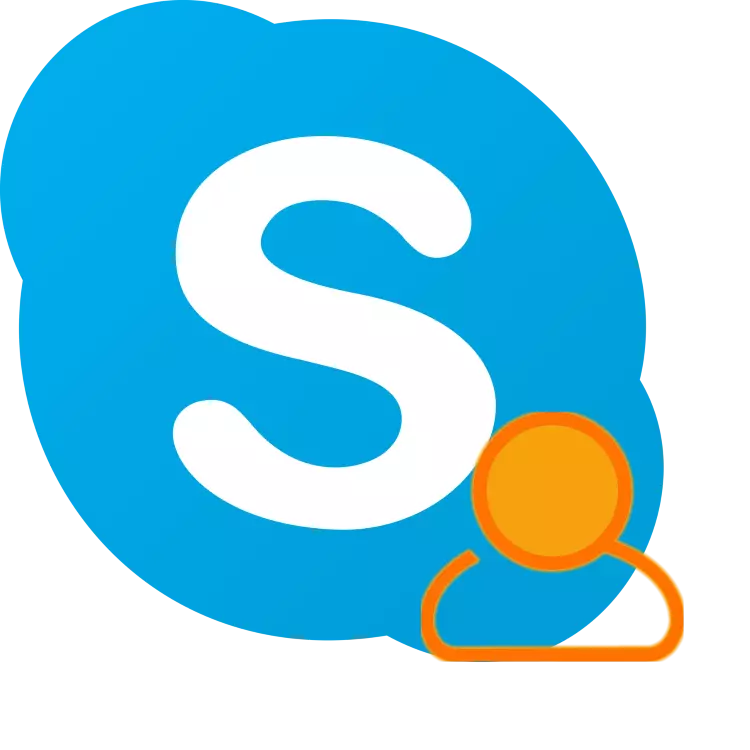
जर आपण बर्याच स्काईप वापरकर्त्यांप्रमाणे आहात, तर त्यामध्ये आपले लॉगिन कसे बदलायचे याचा विचार करीत आहे, उत्तर नक्कीच करू शकत नाही. हे करण्यासाठी, प्रक्रियेच्या नेहमीच्या समजानुसार, हे अशक्य आहे, आणि तरीही या लेखात आम्ही दोन युक्त्या सांगू, जे आपले कार्य सोडविण्यासाठी पुरेसे असू शकते.
स्काईपमध्ये आपले वापरकर्तानाव बदलणे शक्य आहे का?
स्काईपमध्ये लॉग इन करा केवळ अधिकृततेसाठीच नाही तर थेट वापरकर्त्यासाठी शोधण्यासाठी आणि विशेषतः हा अभिज्ञापक बदलला जाऊ शकत नाही. तथापि, आपण ईमेल वापरून प्रोग्राममध्ये लॉग इन करू शकता आणि त्याद्वारे संपर्क सूचीमध्ये शोधू आणि जोडा. म्हणून, आणि खाते मेलबॉक्सशी बांधलेले आणि स्काईपमधील आपले नाव बदलले जाऊ शकते. प्रोग्रामच्या विविध आवृत्त्यांमध्ये हे कसे करावे यानंतर नंतर सांगा.स्काईप 8 आणि त्यावरील मध्ये लॉग इन सुधारित करणे
फार पूर्वी नाही, मायक्रोसॉफ्टने स्काईपची अद्ययावत आवृत्ती जाहीर केली आहे, जे इंटरफेस आणि कार्यक्षमतेच्या एकाधिक प्रक्रियेमुळे असंतोषीय वापरकर्त्यांनी अक्षम केले आहे. विकसक कंपनी जुन्या आवृत्तीला समर्थन देत नाही, जे लेखाच्या पुढील भागामध्ये वर्णन केले आहे, परंतु बर्याचदा (विशेषतः नवीन अलीकडील) अद्याप कायमस्वरूपी नवीनता वापरण्याचा निर्णय घेतला. प्रोग्रामच्या या आवृत्तीमध्ये आपण ईमेल पत्ता आणि आपले स्वतःचे नाव बदलू शकता.
पर्याय 1: मुख्य मेल बदलणे
वर आधीपासूनच नमूद केल्याप्रमाणे, आपण स्काईप प्रविष्ट करण्यासाठी ईमेल वापरू शकता, परंतु केवळ अशा स्थितीसह ते मायक्रोसॉफ्ट खात्यासाठी मुख्य आहे. आपण Windows 10 वापरकर्ता असल्यास, आपल्याकडे आपल्याकडे एक खाजगी खाते आहे (स्थानिक नाही) आपल्याकडे आहे, याचा अर्थ असा आहे की ते जोडलेले पोस्टल पत्ता आपल्या स्काईप प्रोफाइलशी संबंधित आहे. हे आम्ही बदलू शकतो.
टीपः स्काईपमध्ये बुलेट बदलणे हे मायक्रोसॉफ्ट खात्यात बदलल्यासच शक्य आहे. भविष्यात, या खात्यांमध्ये अधिकृततेसाठी, आपण त्यांच्याशी संबंधित कोणत्याही ईमेल पत्त्यांचा वापर करू शकता.
- आपल्या संगणकावर स्काईप चालवा आणि सेटिंग्जसह उघडा, आपल्या नावाच्या विरूद्ध डाव्या माऊस बटण (LKM) वर क्लिक करणे आवश्यक आहे आणि मेनूमधील योग्य आयटम निवडा.
- "व्यवस्थापन" ब्लॉकमधील "खाते आणि प्रोफाइल" सेटिंग्ज विभागात, "आपले प्रोफाइल" आयटमवर एलकेएम क्लिक करा.
- त्यानंतर लगेचच, आपण मेनू म्हणून वापरता तेव्हा, अधिकृत साइट स्काईपचे वैयक्तिक डेटा पृष्ठ उघडेल. खालील प्रतिमेवर चिन्हांकित केलेल्या "प्रोफाईल बदला" बटणावर क्लिक करा,
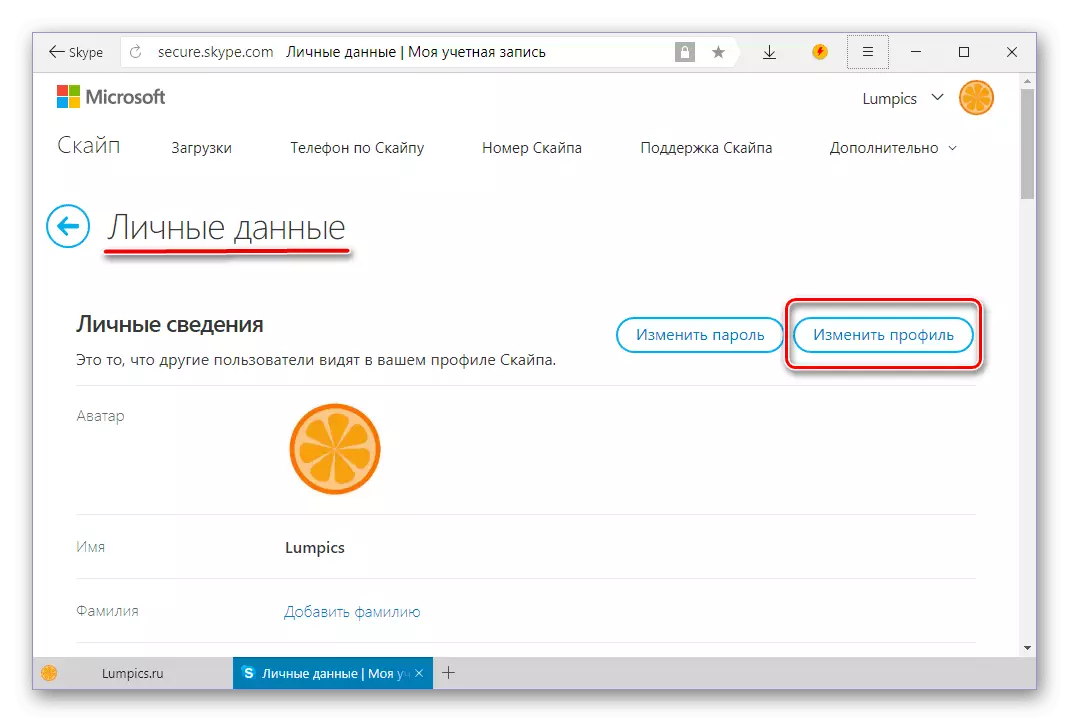
आणि नंतर माऊसच्या चाक खाली "संपर्क डेटा" ब्लॉकवर खाली स्क्रोल करा.
- फील्डच्या विरूद्ध "एल. मेल »ईमेल पत्ता जोडा" दुवा वर क्लिक करा. मेल. "
- मेलबॉक्स निर्दिष्ट करा, भविष्यात आपण स्काईपमध्ये अधिकृत करण्यासाठी वापरू इच्छित आहात आणि नंतर संबंधित आयटमच्या विरूद्ध चिन्ह सेट करा.
- आपण निर्दिष्ट केलेला बॉक्स मुख्य आहे याची खात्री करुन घ्या
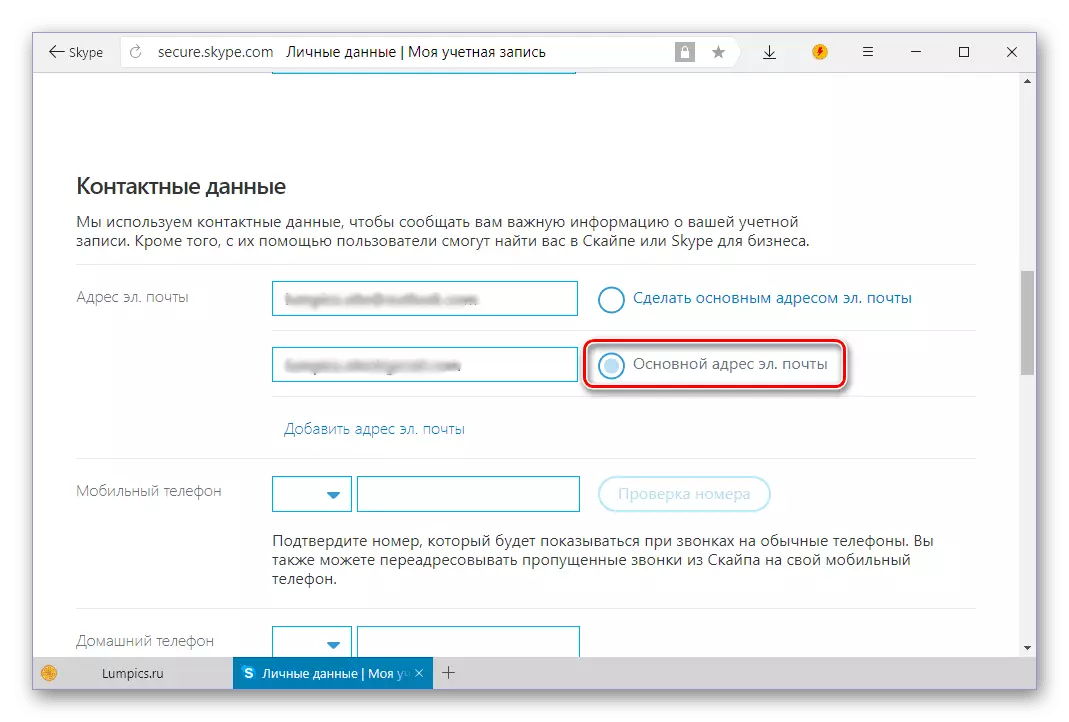
पृष्ठ खाली स्क्रोल करा आणि "जतन करा" बटणावर क्लिक करा.
- आपल्याला मुख्य ईमेल पत्त्यातील यशस्वी बदलाबद्दल अधिसूचित केले जाईल. आता आपल्याला ते मायक्रोसॉफ्ट खात्यात बांधण्याची आवश्यकता आहे, अन्यथा या बॉक्सचा वापर स्काईपमध्ये पासवर्ड रीसेट करण्यासाठी आणि पुनर्संचयित करण्यासाठी केला जाऊ शकत नाही. आपल्याला याची आवश्यकता नसल्यास, "ओके" क्लिक करा आणि पुढील चरण वगळण्यासाठी मोकळे व्हा. परंतु कार्य शेवटी सुरू करण्यासाठी, आपण खाली स्क्रीनशॉटमध्ये रेखांकित केलेल्या सक्रिय दुव्यावर क्लिक करणे आवश्यक आहे.
- उघडणार्या पृष्ठावर, Microsoft खात्यातून ईमेल पत्ता प्रविष्ट करा आणि पुढील क्लिक करा.
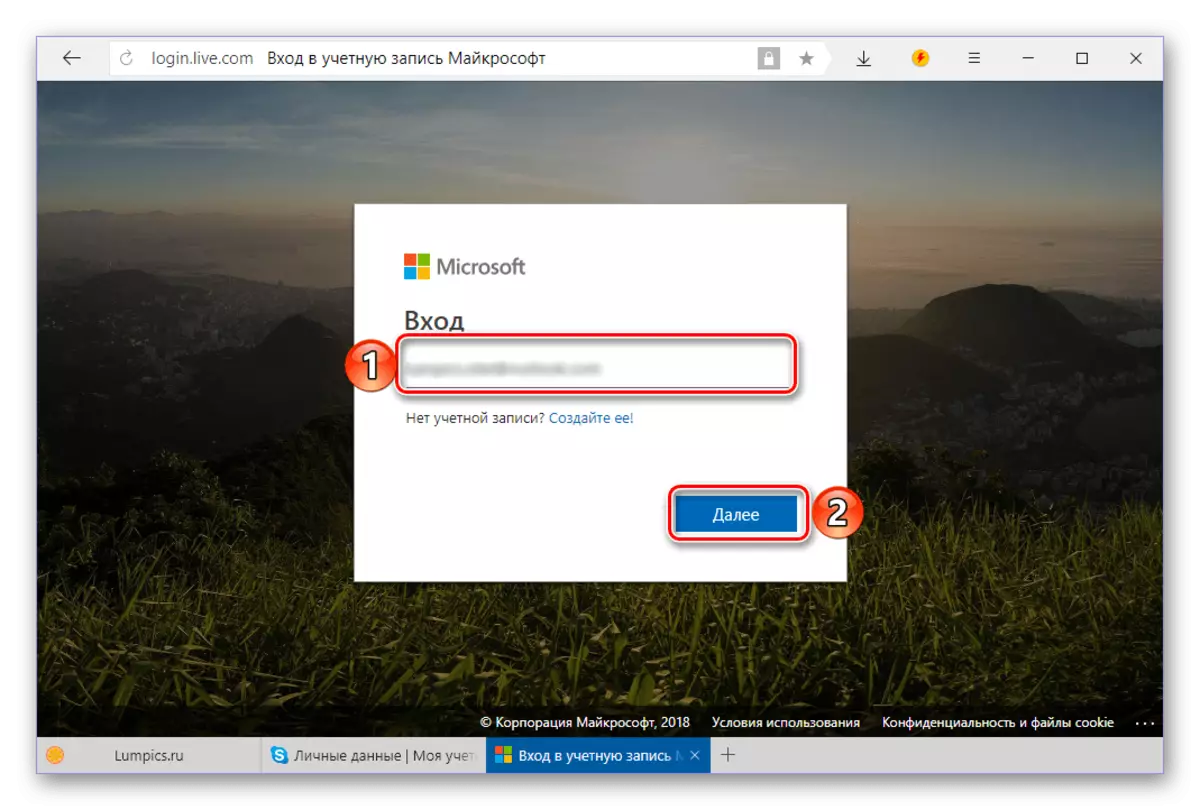
त्यातून पासवर्ड निर्दिष्ट करा आणि "लॉग इन" बटणावर क्लिक करा.
- पुढे, निर्दिष्ट खाते आपल्या मालकीचे आहे याची पुष्टी करणे आवश्यक असू शकते. यासाठी:
- एक पुष्टीकरण पद्धत निवडा - एसएमएस किंवा टायड नंबरवर कॉल (बॅकअप पत्त्यावर पत्र पाठविणे देखील शक्य आहे, जर नोंदणी करता तेव्हा सूचित होते);
- संख्येचे शेवटचे 4 अंक निर्दिष्ट करा आणि "कोड पाठवा" क्लिक करा;
- योग्य क्षेत्रात परिणाम कोड प्रविष्ट करा आणि "पुष्टी करा" बटणावर क्लिक करा;
- मायक्रोसॉफ्टकडून आपल्या स्मार्टफोनवर सॉफ्टवेअर स्थापित करण्याचा प्रस्ताव असलेल्या खिडकीमध्ये "नाही, धन्यवाद." या दुव्यावर क्लिक करा.
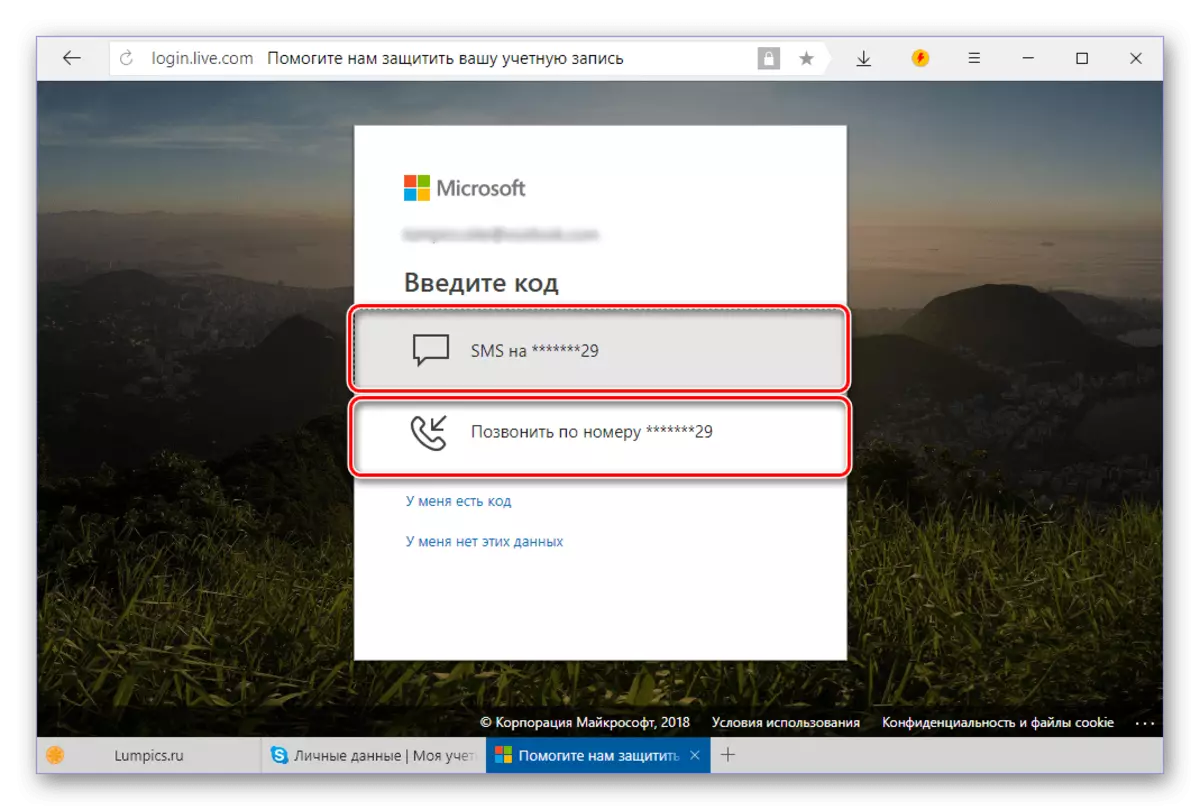
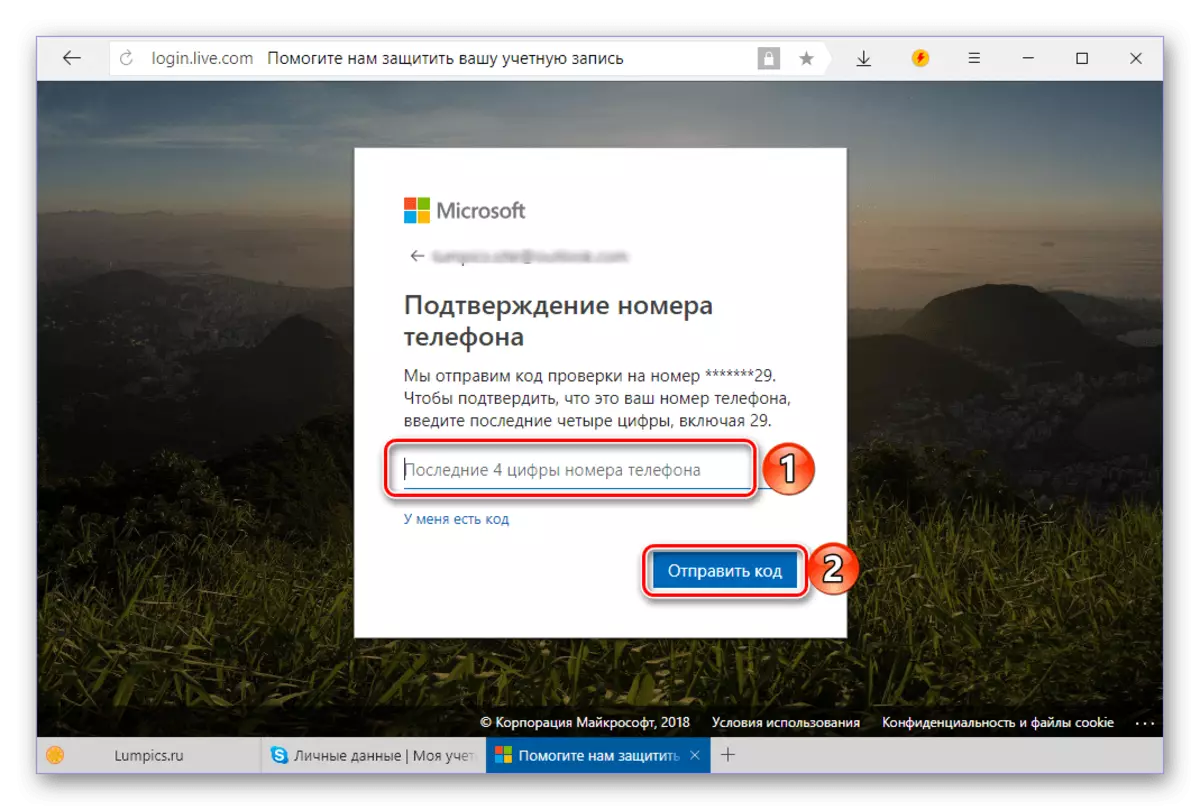
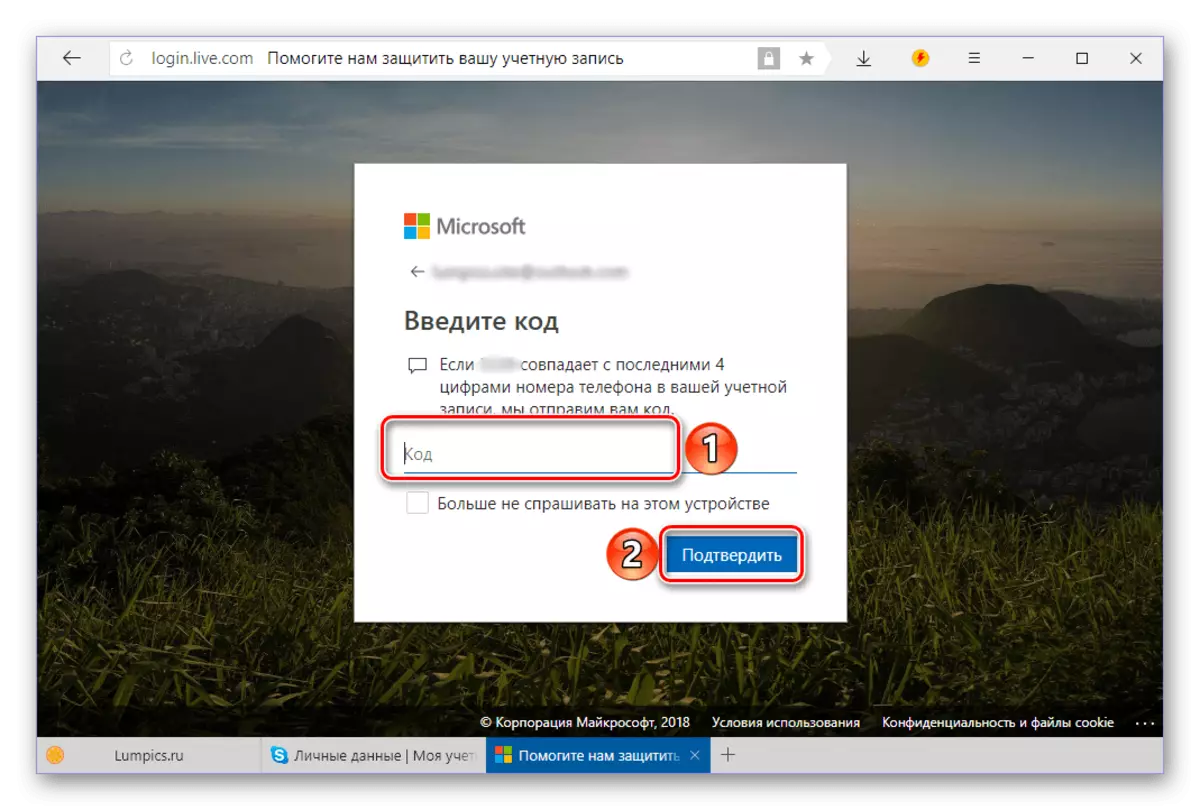
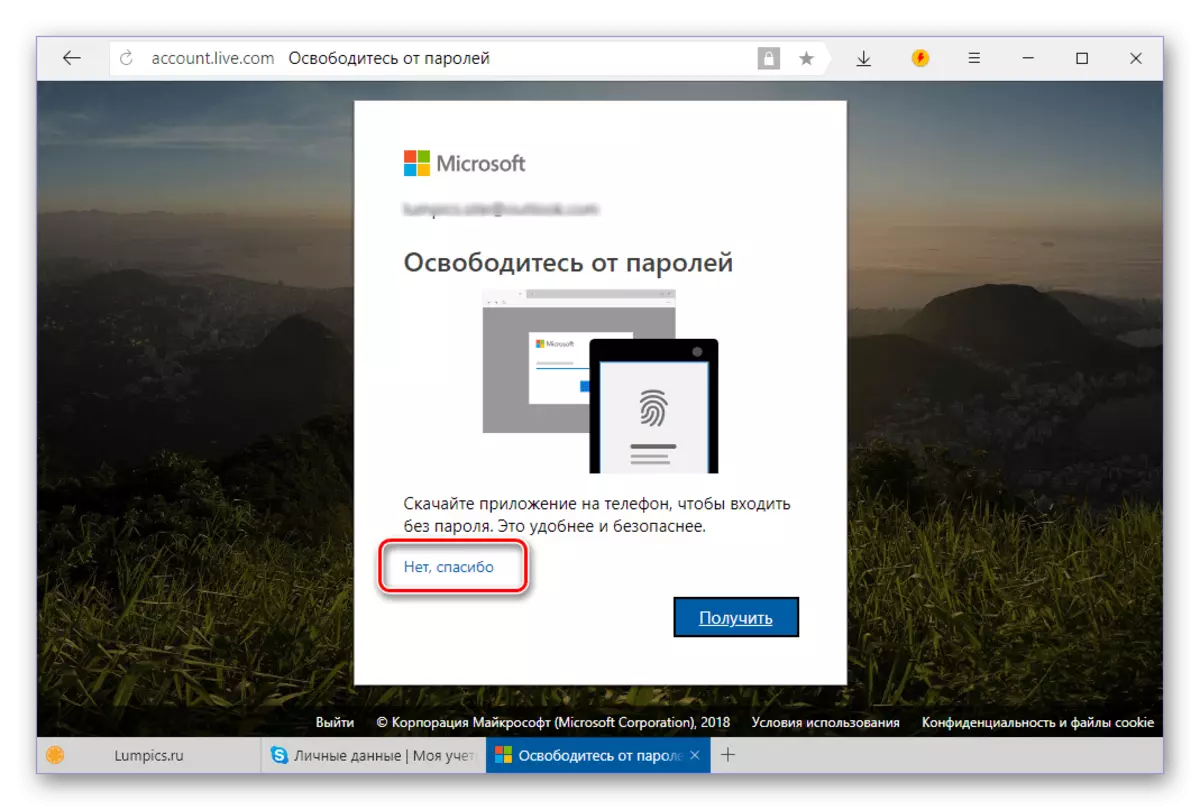
- एकदा मायक्रोसॉफ्ट वेबसाइटच्या सुरक्षितता सेटिंग्ज पृष्ठावर, "तपशील" टॅबवर जा.
- पुढील पृष्ठावर, "Microsoft खात्यात लॉग इन व्यवस्थापन" वर क्लिक करा.
- "छद्म खाते" ब्लॉकमध्ये, "ईमेल पत्ता जोडा" दुवा क्लिक करा.
- "अस्तित्वात असलेल्या पत्त्यात जोडा ..." फील्डमध्ये प्रविष्ट करा, जो उलटला मार्कर स्थापित केल्यानंतर,
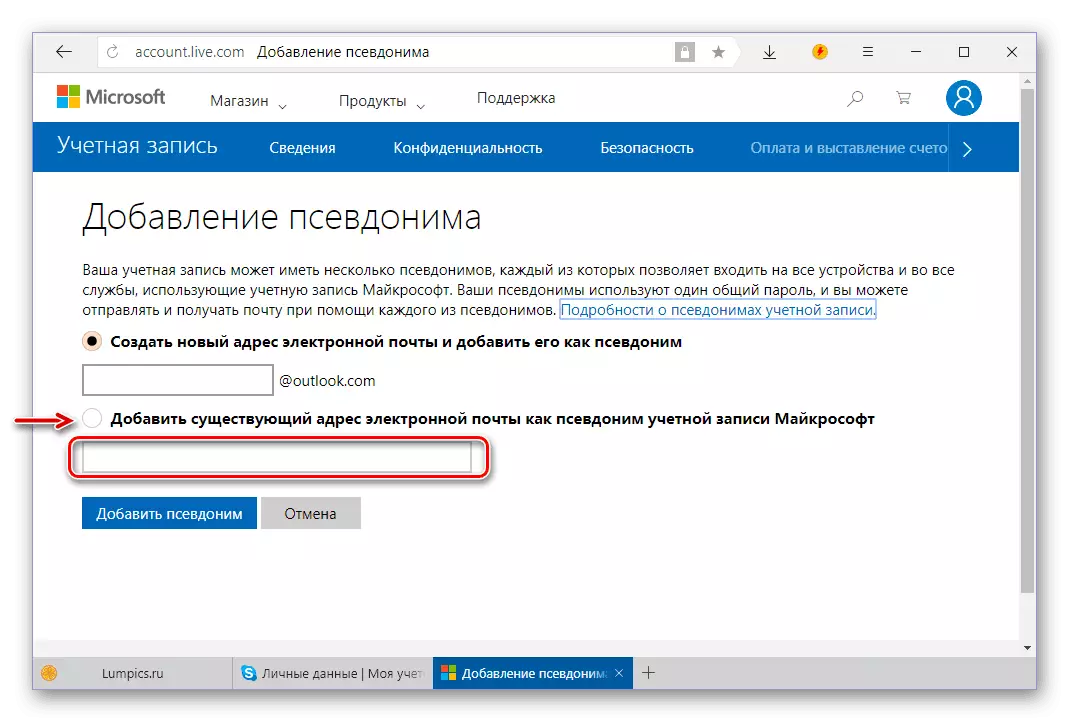
आणि नंतर "टोपणनाव जोडा" बटणावर क्लिक करा.
- निर्दिष्ट ईमेल साइटच्या शीर्षलेखमध्ये काय नोंद होईल याची पुष्टी करणे आवश्यक आहे. या बॉक्सच्या विरूद्ध "पुष्टी करा" दुव्यावर क्लिक करा,

त्यानंतर, पॉप-अप विंडोमध्ये "संदेश पाठवा" बटणावर क्लिक करा.
- निर्दिष्ट ईमेलवर जा, मायक्रोसॉफ्ट सपोर्ट सेवेमधून पत्र शोधा, ते उघडा आणि प्रथम दुव्यावर जा.
- पत्ता पुष्टी होईल, ज्यानंतर संबंधित दुव्यावर क्लिक करून "मुख्य एक कायम राखला जाऊ शकतो"
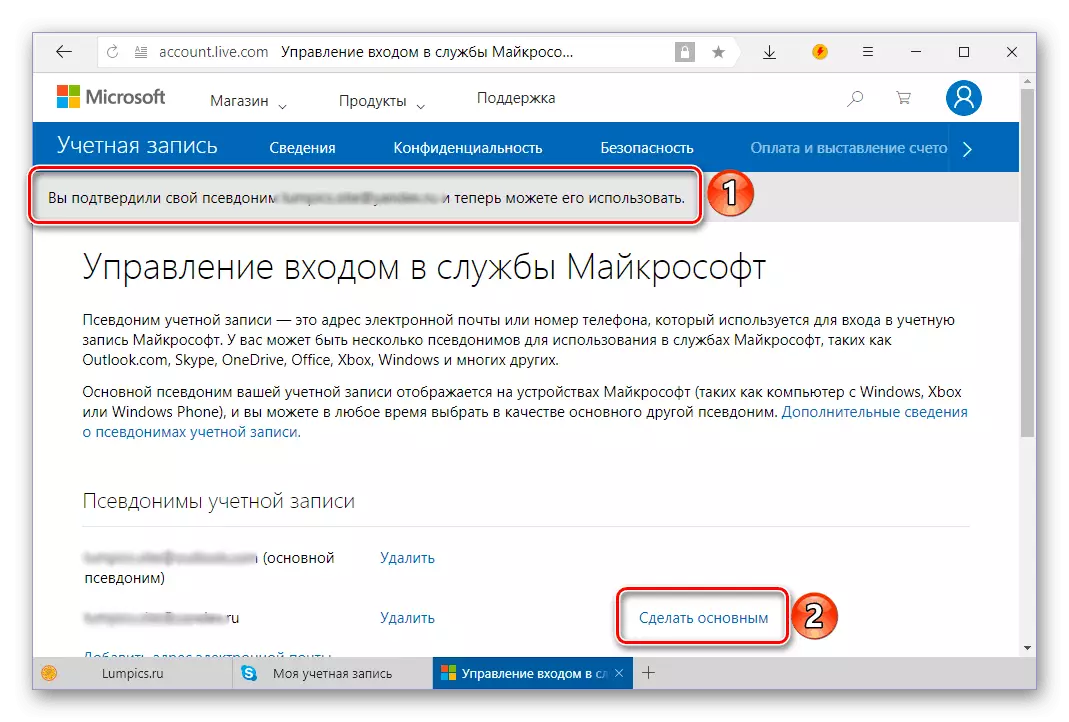
आणि पॉप-अप विंडोमध्ये आपले हेतू पुष्टीकरण.
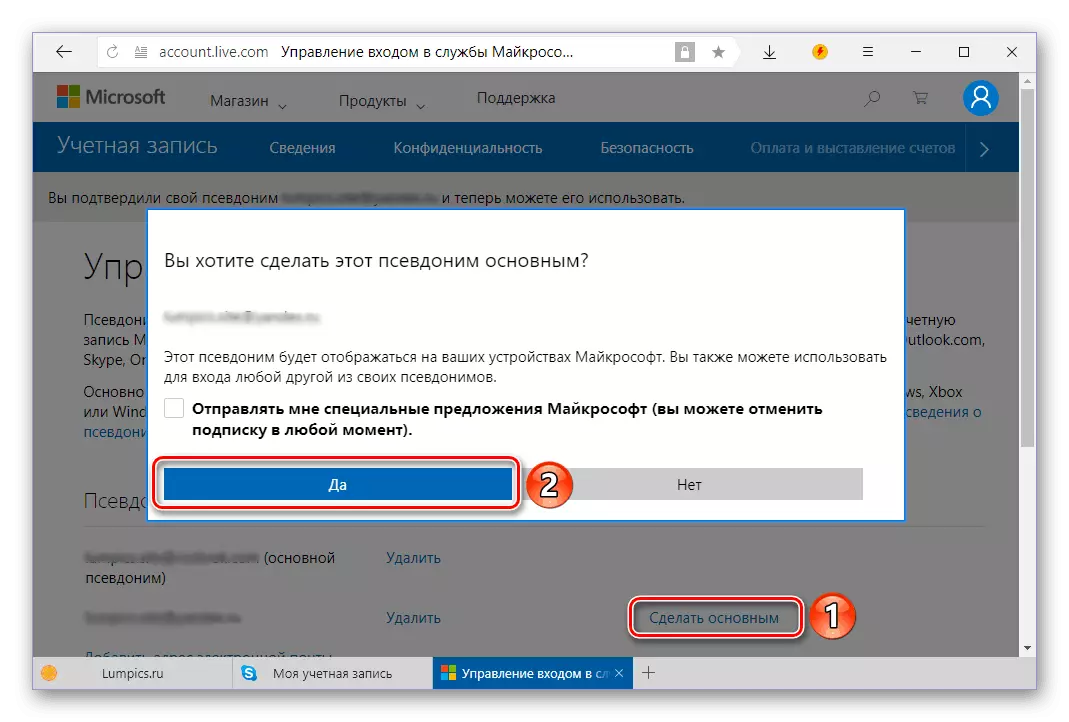
पृष्ठ स्वयंचलितपणे अद्यतनित झाल्यानंतर आपण हे सत्यापित करू शकता.
- आता आपण नवीन पत्त्याचा वापर करून स्काईपमध्ये लॉग इन करू शकता. हे करण्यासाठी, प्रथम आपल्या खात्यातून कर्ज घ्या आणि नंतर स्वागत प्रोग्राम विंडोमध्ये "इतर खाते" क्लिक करा.
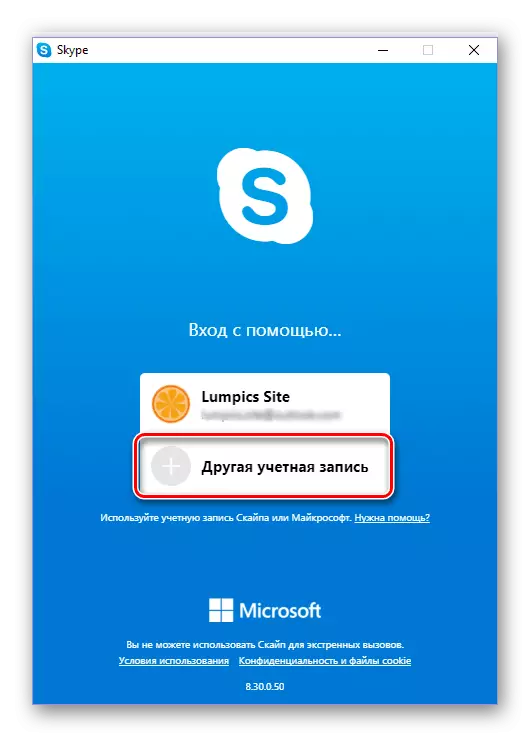
सुधारित मेलबॉक्स निर्दिष्ट करा आणि पुढील क्लिक करा.
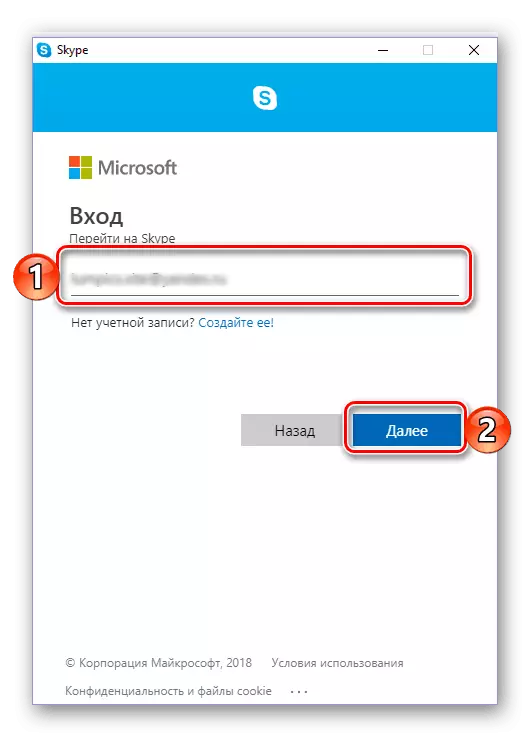
पासवर्ड प्रविष्ट करा आणि "लॉग इन" क्लिक करा.


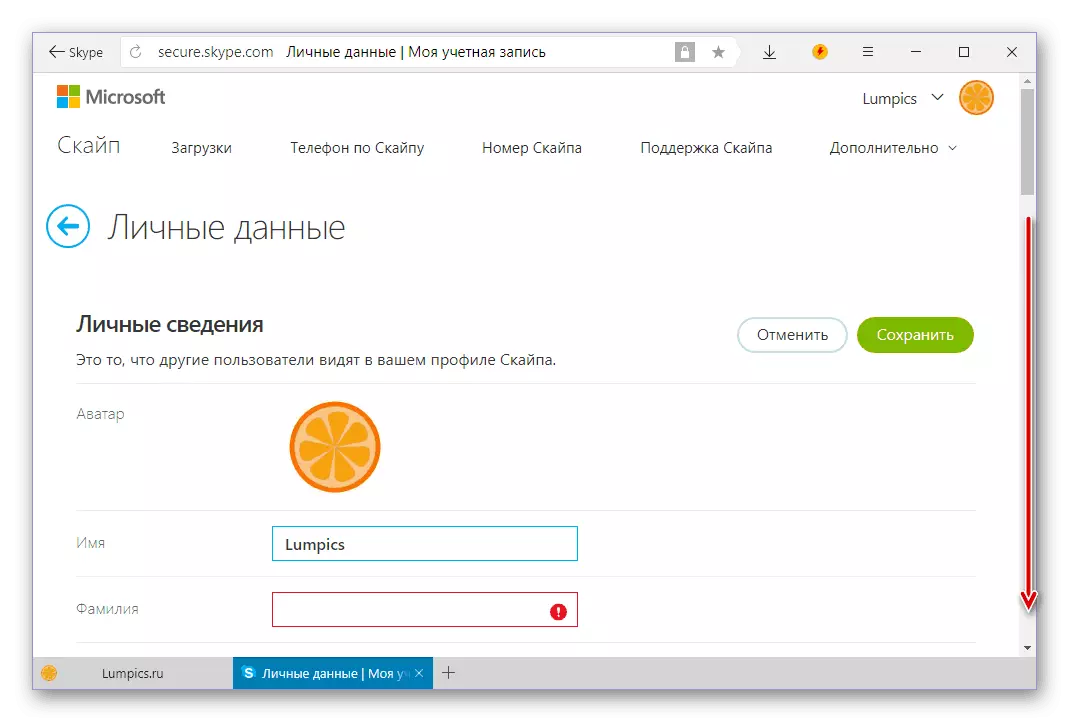
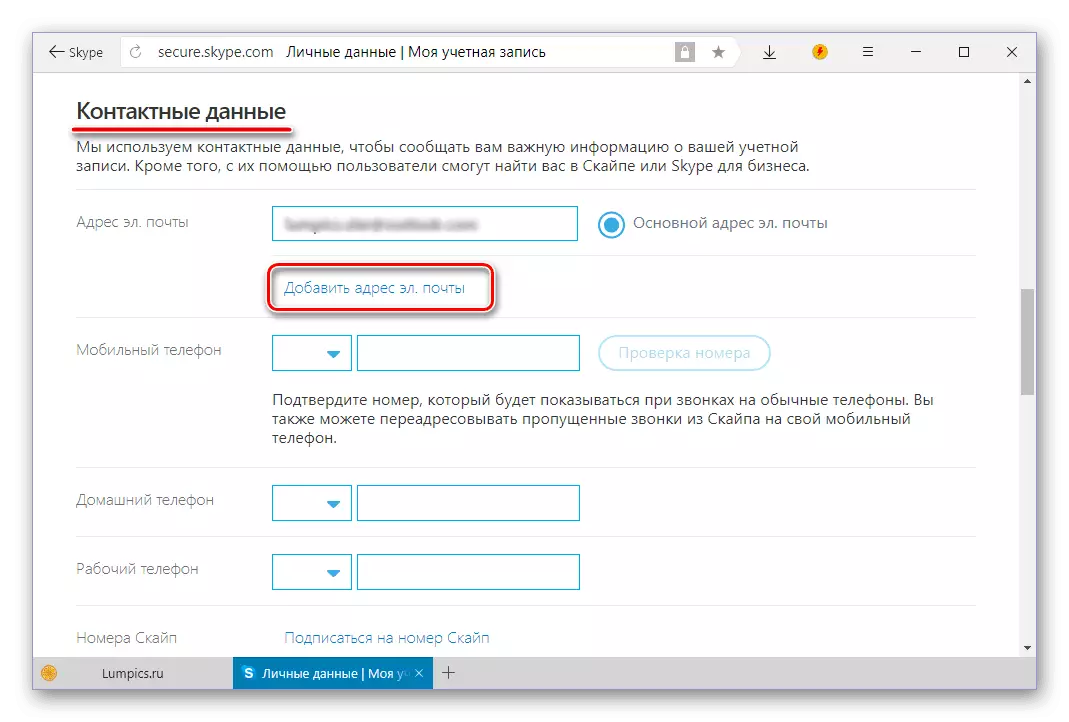
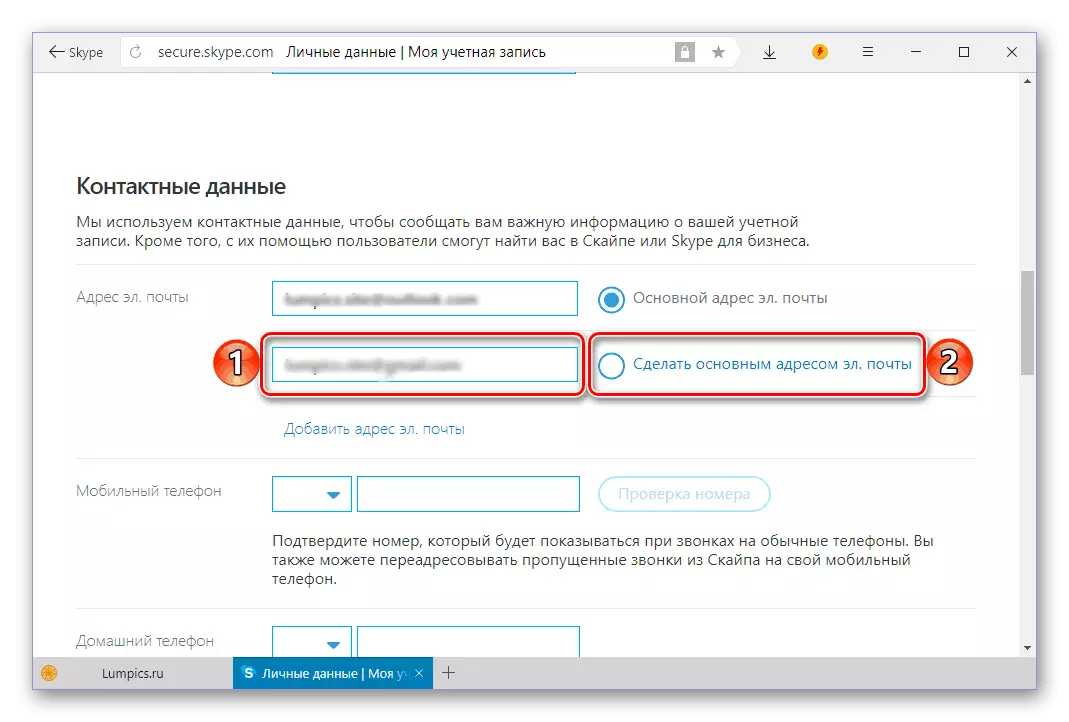
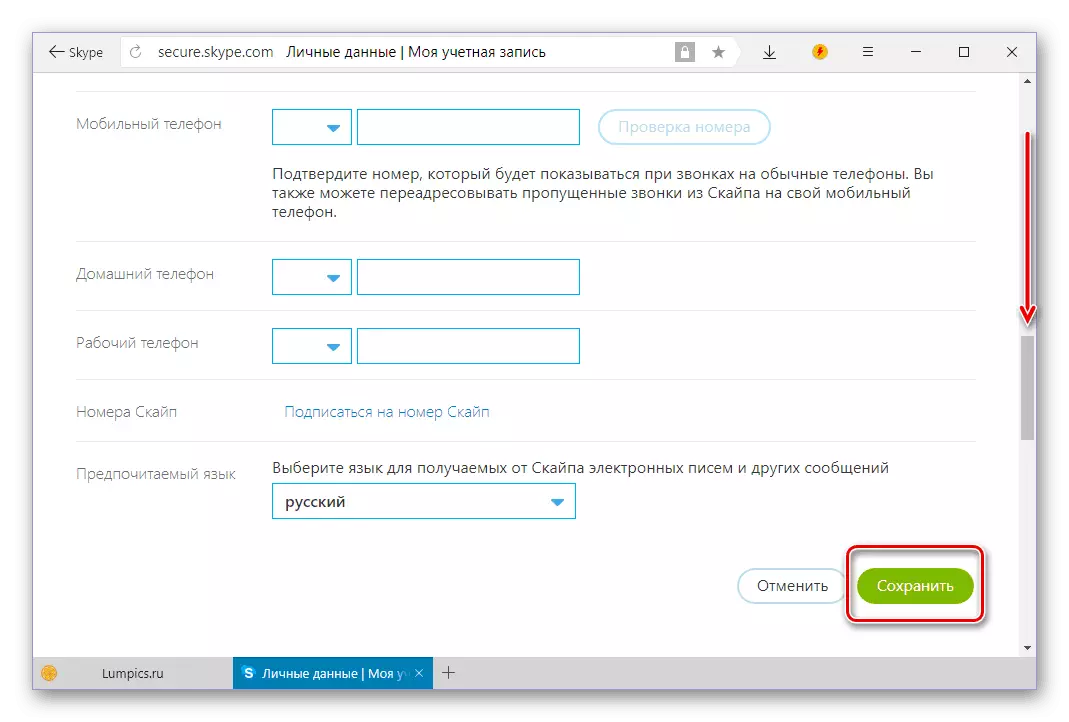
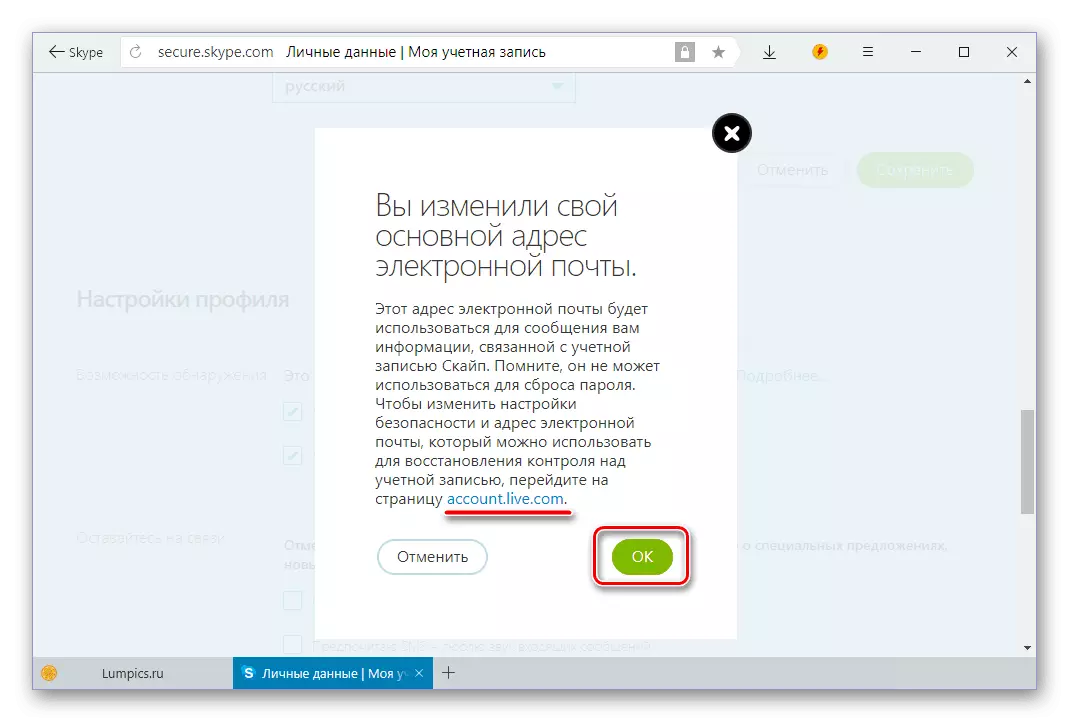
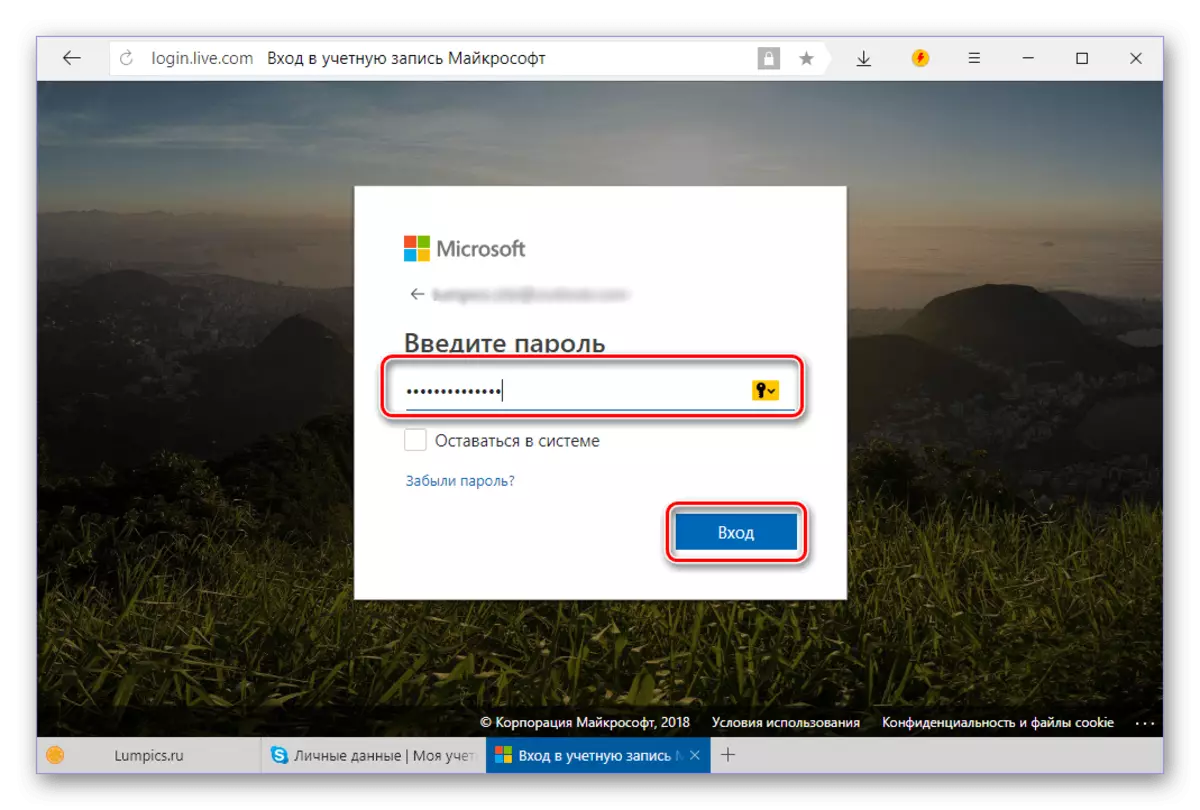

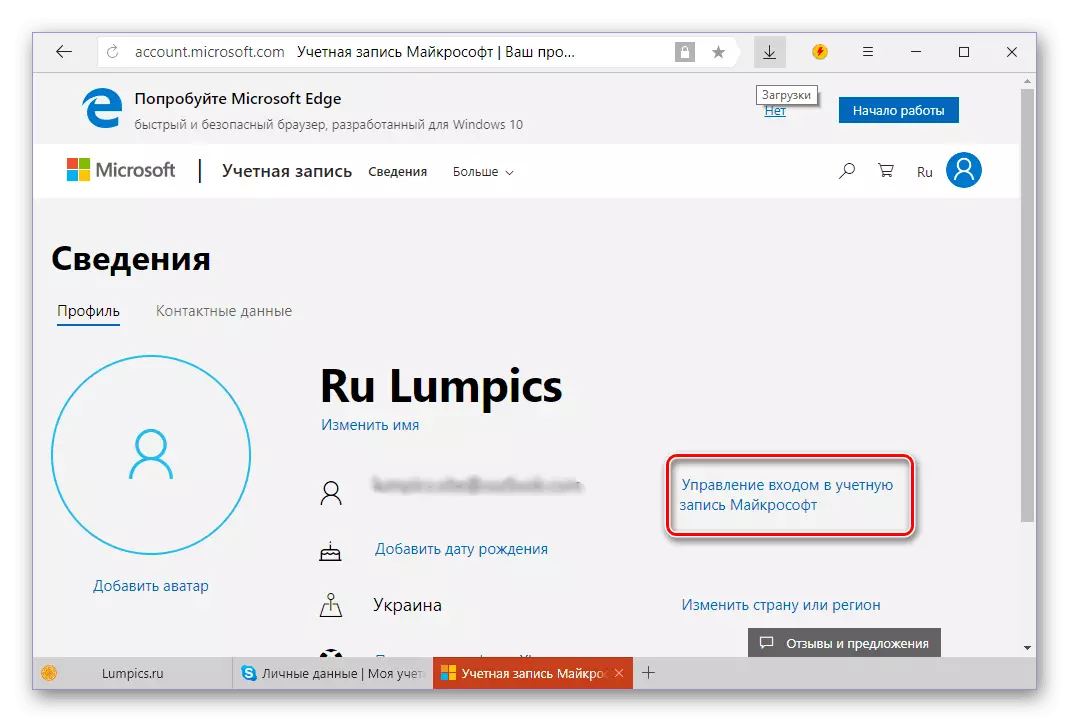
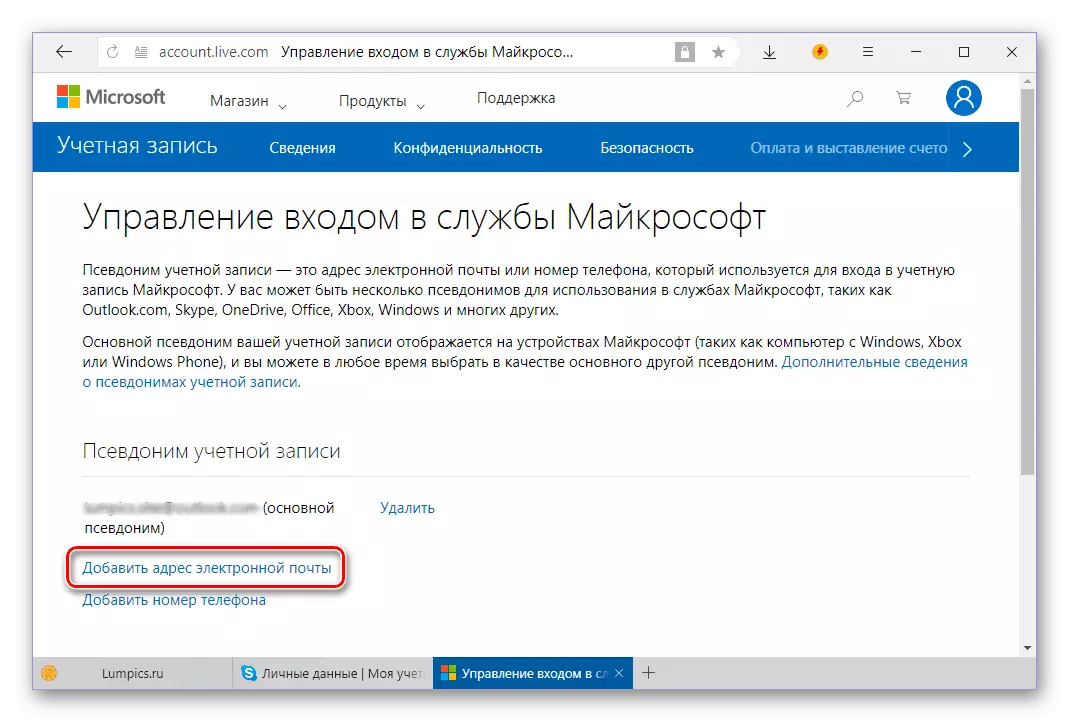
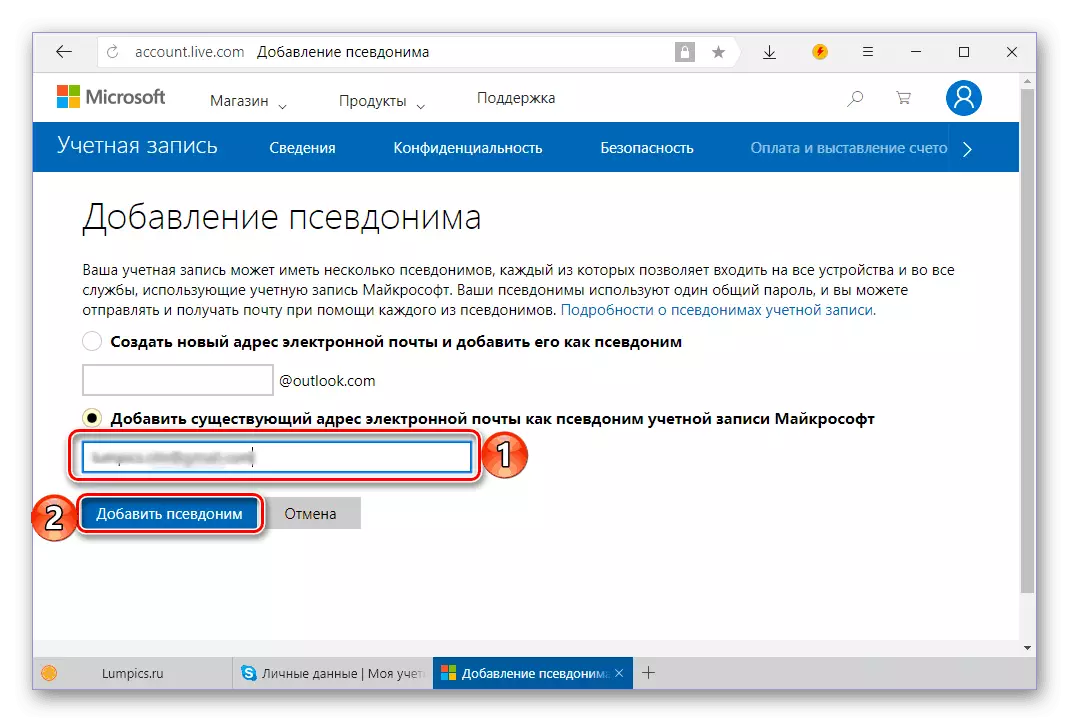
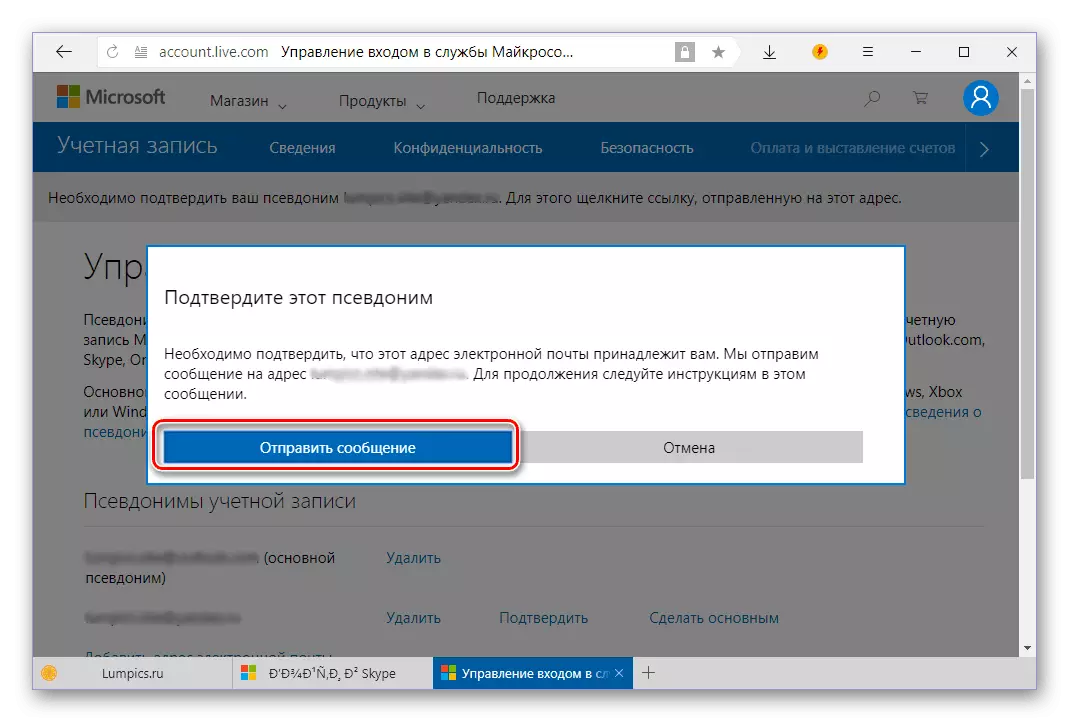
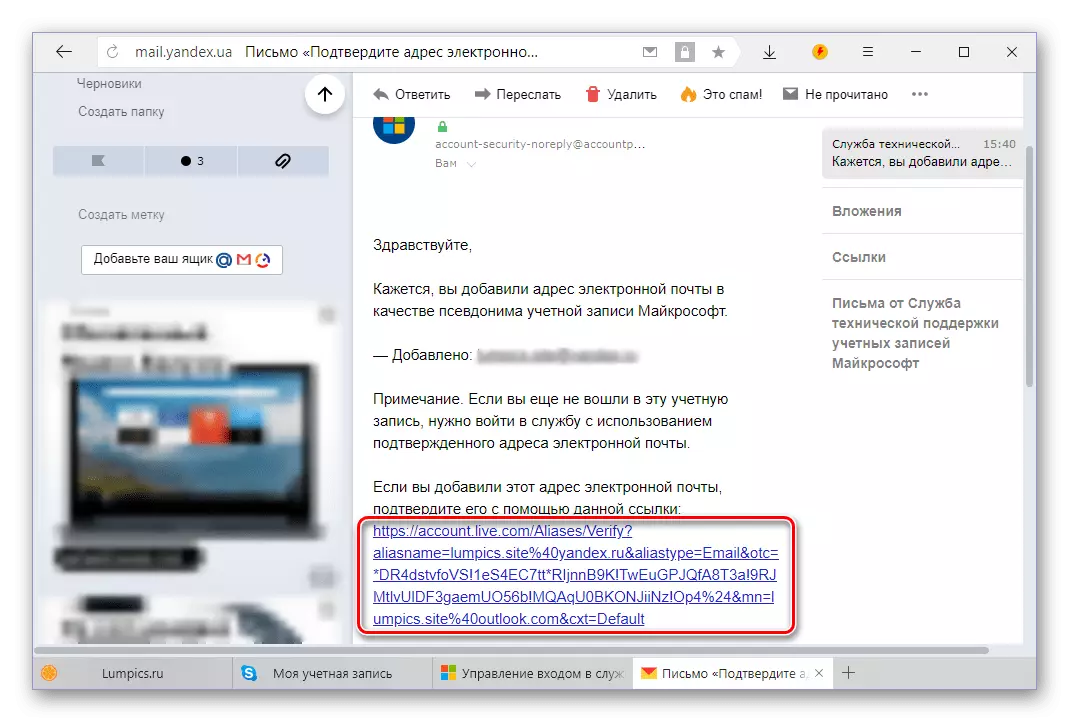
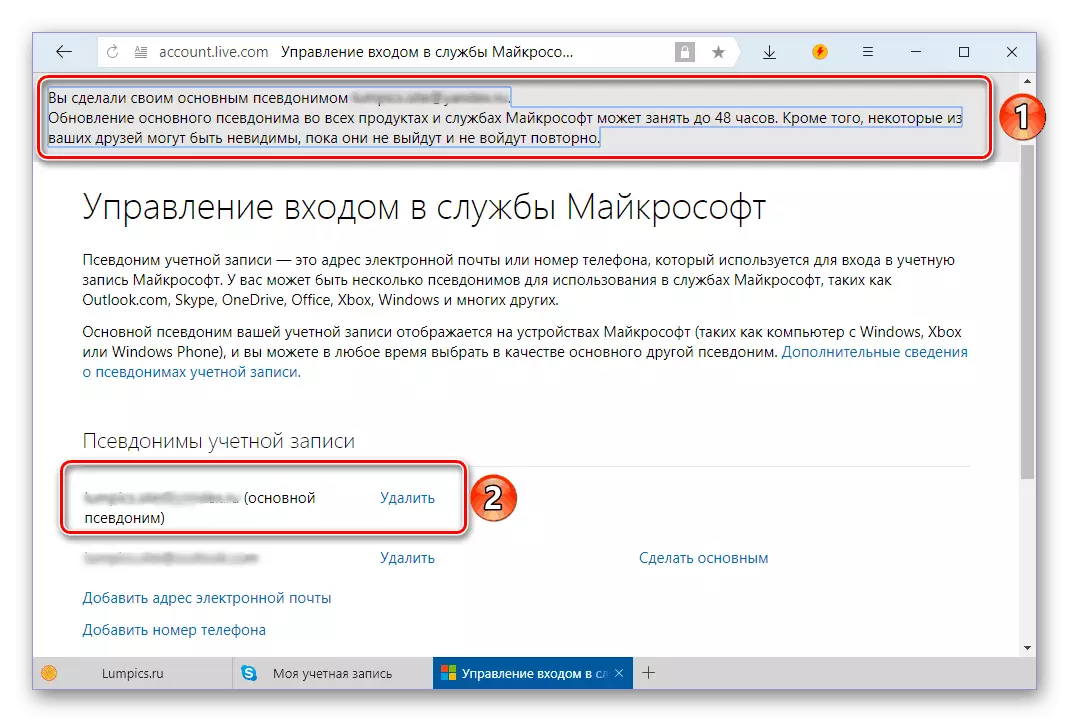
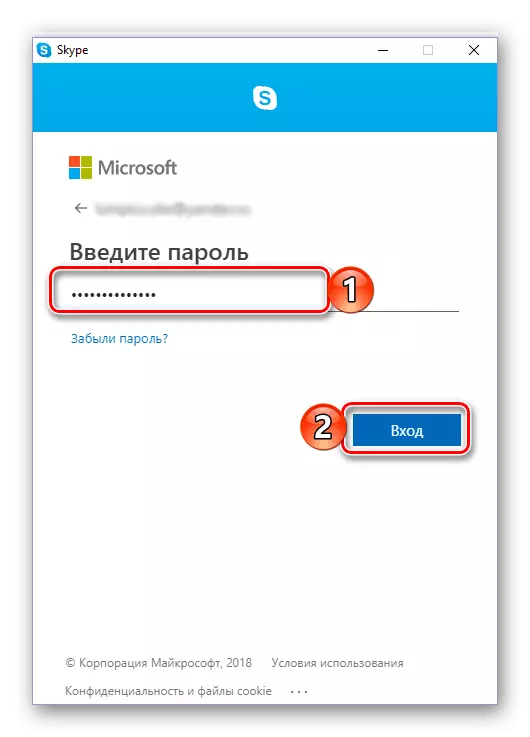
अनुप्रयोगात यशस्वी अधिकृतता नंतर, आपण लॉग इन आणि अधिक निश्चितपणे, लॉग इन करण्यासाठी वापरलेले ईमेल पत्ता बदलला आहे.
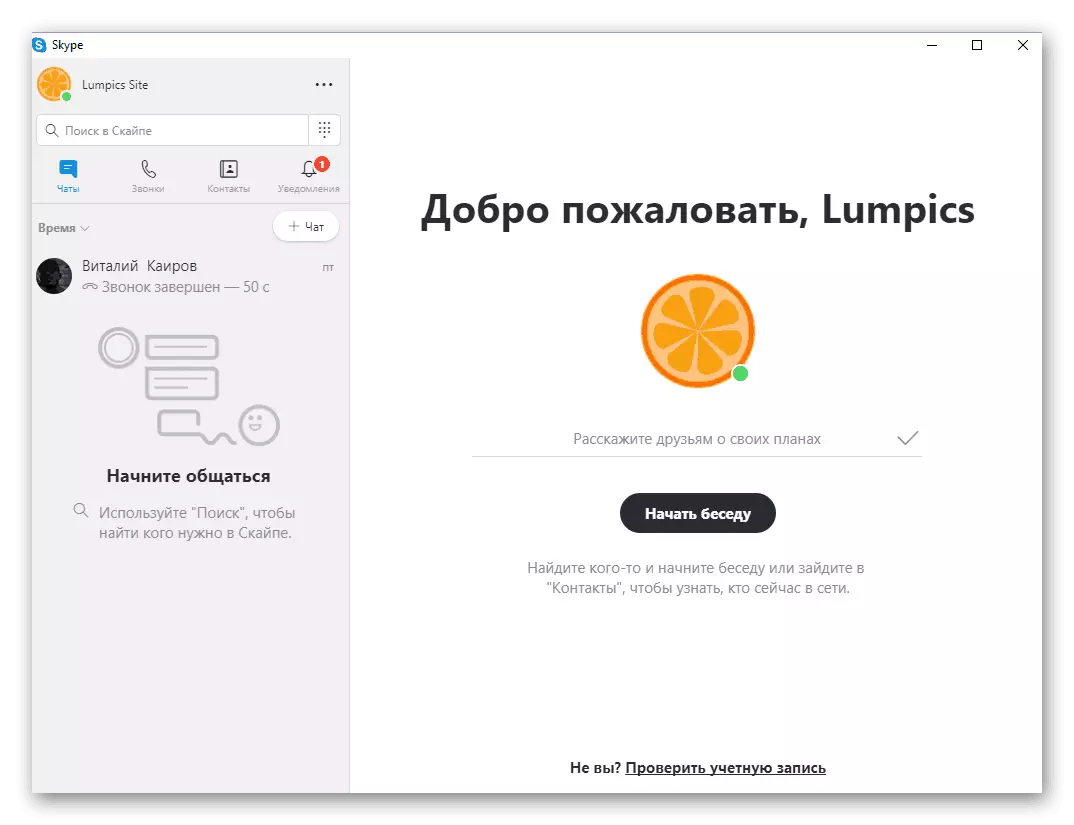
पर्याय 2: वापरकर्तानाव बदलणे
स्काईपच्या आठव्या आवृत्तीमध्ये लॉगिन (ईमेल पत्ता) पेक्षा हे बरेच सोपे आहे, आपण नाव बदलू शकता ज्यासाठी इतर वापरकर्ते देखील शोधू शकतात. हे खालीलप्रमाणे केले आहे.
- मुख्य प्रोग्राम विंडोमध्ये, आपल्या प्रोफाइलच्या वर्तमान नावावर (अवतारच्या उजवीकडे), आणि नंतर दिसणार्या विंडोमध्ये क्लिक करा, पेन्सिलच्या रूपात चिन्हावर क्लिक करा.
- योग्य फील्डमध्ये नवीन वापरकर्तानाव प्रविष्ट करा आणि बदल जतन करण्यासाठी चेक मार्कवर क्लिक करा.
- स्काईपमध्ये आपले नाव यशस्वीरित्या बदलले जाईल.
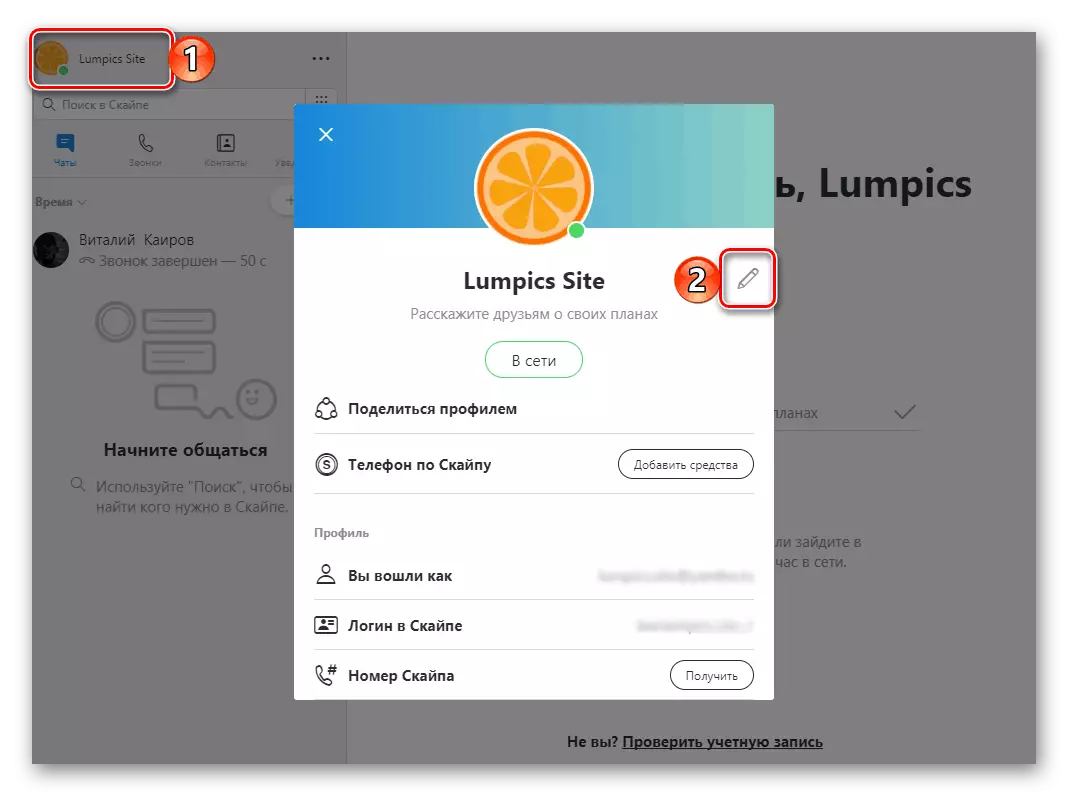
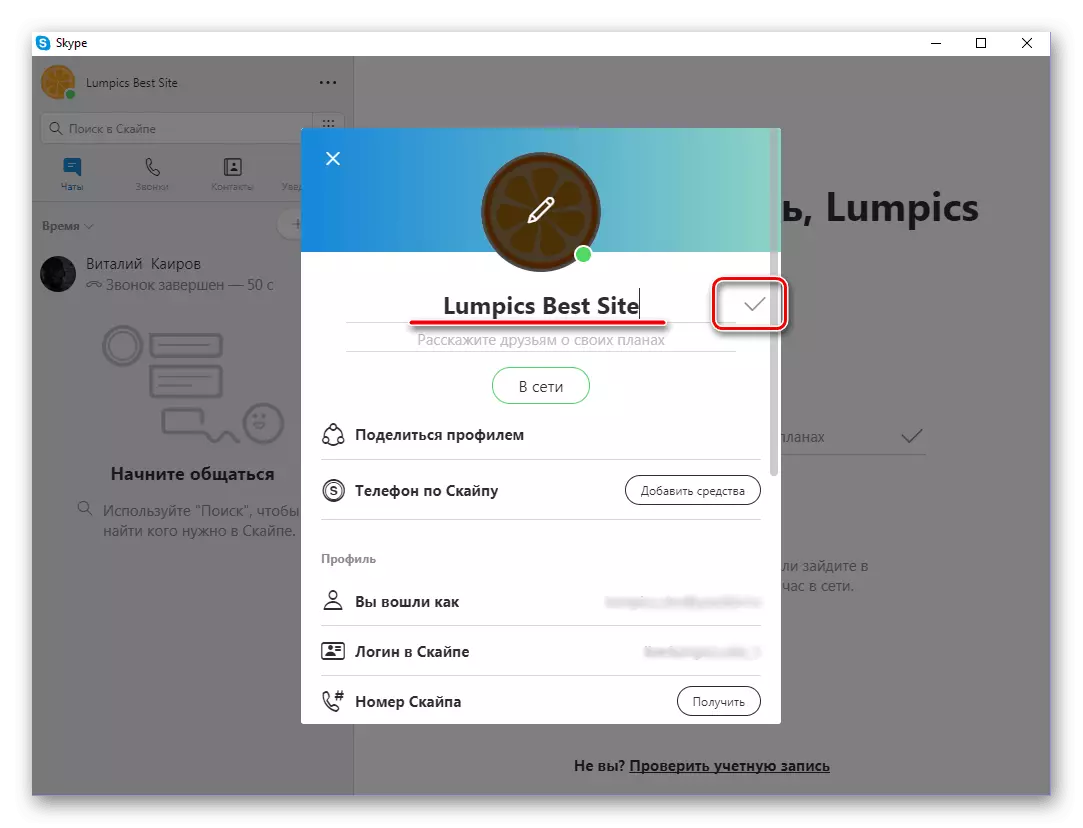
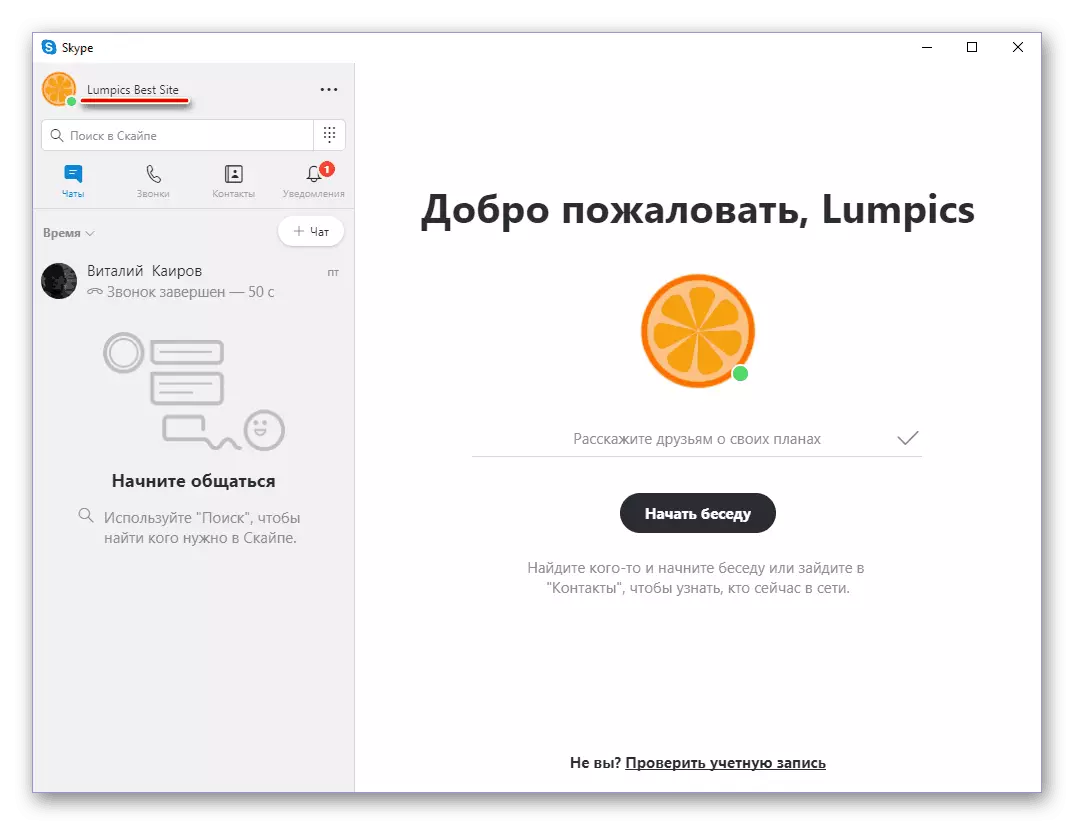
स्काईपच्या नवीन आवृत्तीत लॉग इन बदलण्याची वास्तविक शक्यता त्याच्या अद्यतनासह जोडलेली नाही. वस्तुस्थिती अशी आहे की लॉग इन ही व्युत्पन्न माहिती आहे जी ताबडतोब खात्याच्या नोंदणीच्या तारखेपासून मुख्य अभिज्ञापक बनते. वापरकर्तानाव बदलणे जास्त सोपे आहे, तथापि मुख्य ईमेल पत्त्यातील बदल वेळ उपभारी म्हणून इतका जटिल प्रक्रिया नाही.
स्काईप 7 आणि खाली लॉग इन बदला
आपण स्काईपच्या सातव्या आवृत्तीचा वापर केल्यास, आपण आठव्या वेळेस त्याच प्रकारे लॉग इन बदलू शकता - मेल बदलण्यासाठी किंवा नवीन नावावर येऊ शकता. याव्यतिरिक्त, दुसर्या शीर्षकासह नवीन खाते तयार करण्याची शक्यता आहे.पर्याय 1: नवीन खाते तयार करणे
नवीन खाते तयार करण्यापूर्वी, आम्ही त्यानंतरच्या निर्यातीसाठी संपर्क सूची जतन करणे आवश्यक आहे.
- आम्ही "संपर्क" मेनूवर जातो, कर्सरला "प्रगत" पर्यायावर आणा आणि स्क्रीनशॉटमध्ये निर्दिष्ट केलेला पर्याय निवडा.
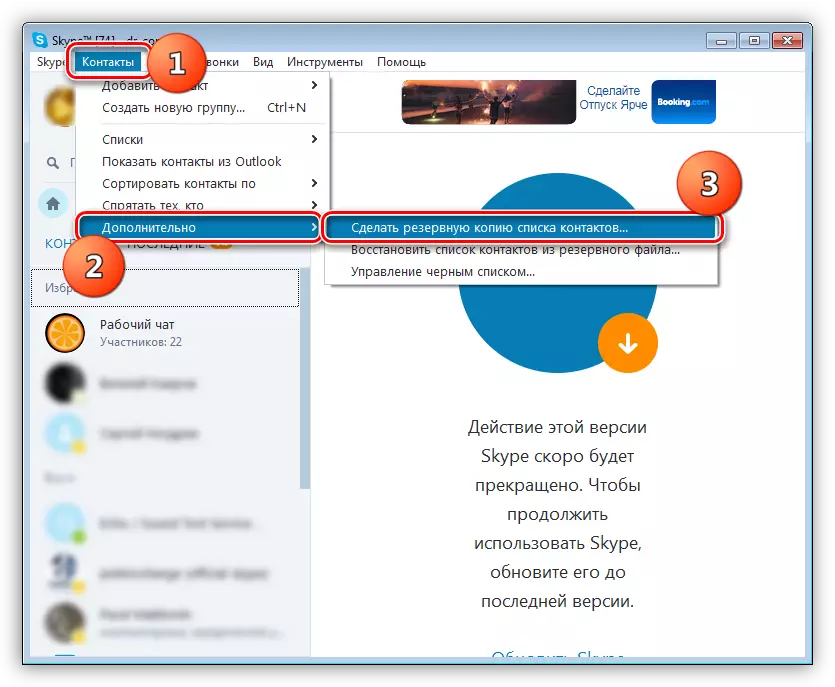
- फाइल शोधण्यासाठी एक स्थान निवडा, त्यास एक नाव द्या (डीफॉल्टनुसार प्रोग्राम आपल्या लॉग इन दस्तऐवजावर एक नाव नियुक्त करेल आणि "जतन करा" क्लिक करा.
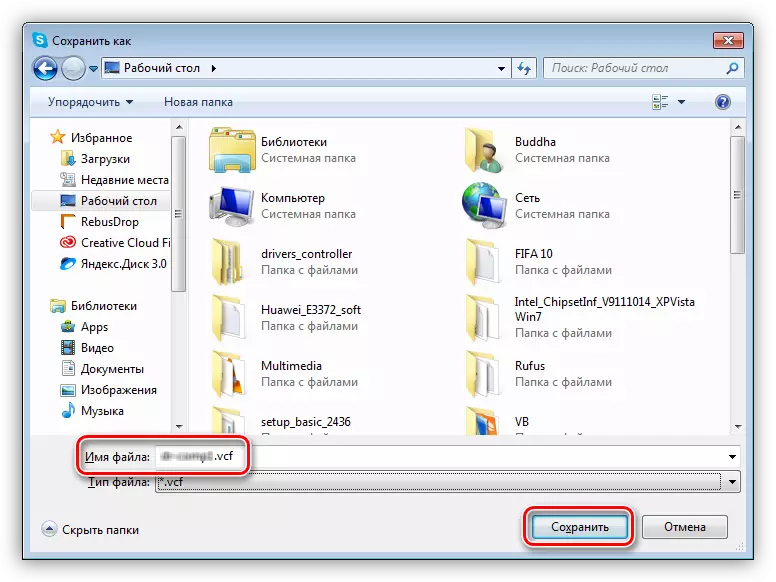
आता आपण दुसरे खाते तयार करण्यास प्रारंभ करू शकता.
अधिक वाचा: स्काईप प्रोग्राममध्ये लॉग इन तयार करणे
सर्व आवश्यक प्रक्रिया उत्तीर्ण झाल्यानंतर, आपण प्रोग्राममध्ये संपर्क तपशीलांसह जतन केलेली फाइल लोड करता. हे करण्यासाठी, पुन्हा संबंधित मेनूवर जा आणि "बॅकअप फाइलमधून रिकस्टोर संपर्क यादी" निवडा.
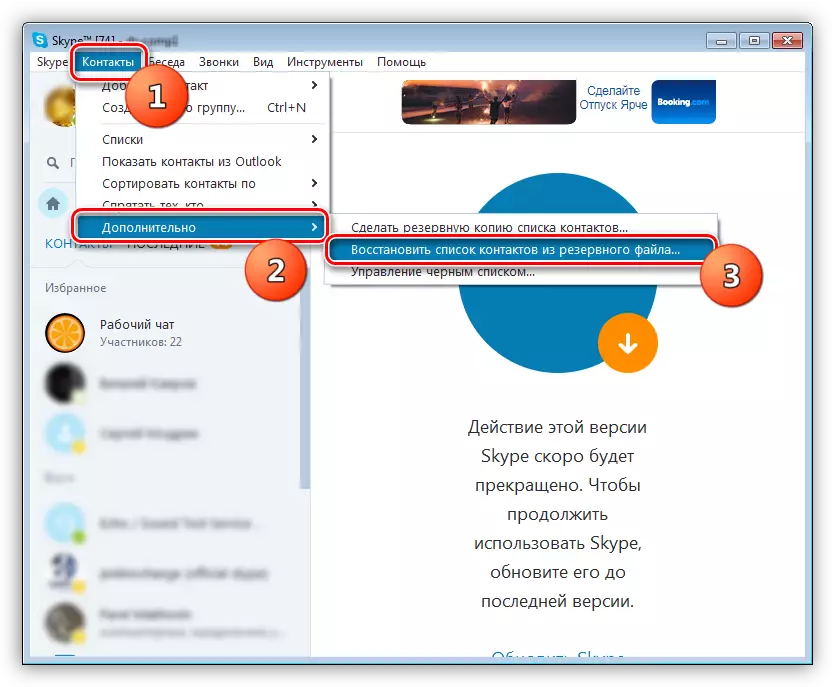
आमच्या पूर्वी जतन केलेले दस्तऐवज निवडा आणि "उघडा" क्लिक करा.
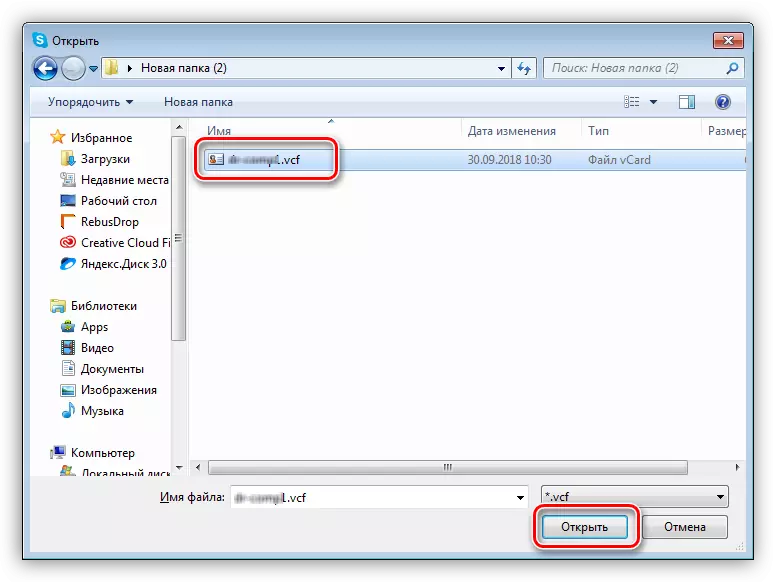
पर्याय 2: पत्ता बदला ई-मेल बदला
या पर्यायाचा अर्थ आपल्या खात्याचा मुख्य ईमेल पत्ता बदलत असतो. ते लॉगिन म्हणून देखील वापरले जाऊ शकते.
- आम्ही "स्काईप" मेनूवर जातो आणि "माझे खाते आणि खाते" आयटम निवडा.
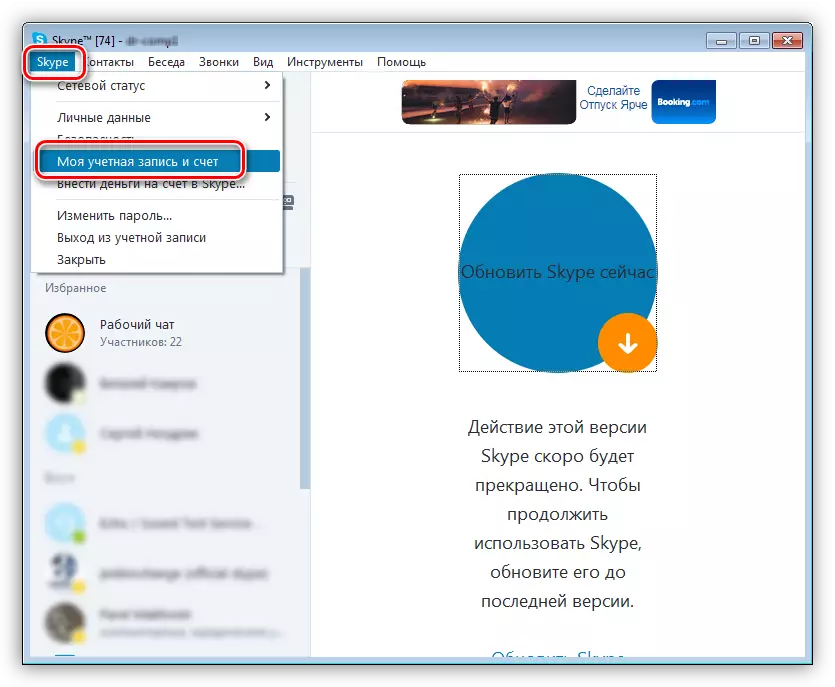
- उघडणार्या पृष्ठावर "वैयक्तिक डेटा संपादित करा" दुव्यावर क्लिक करा.
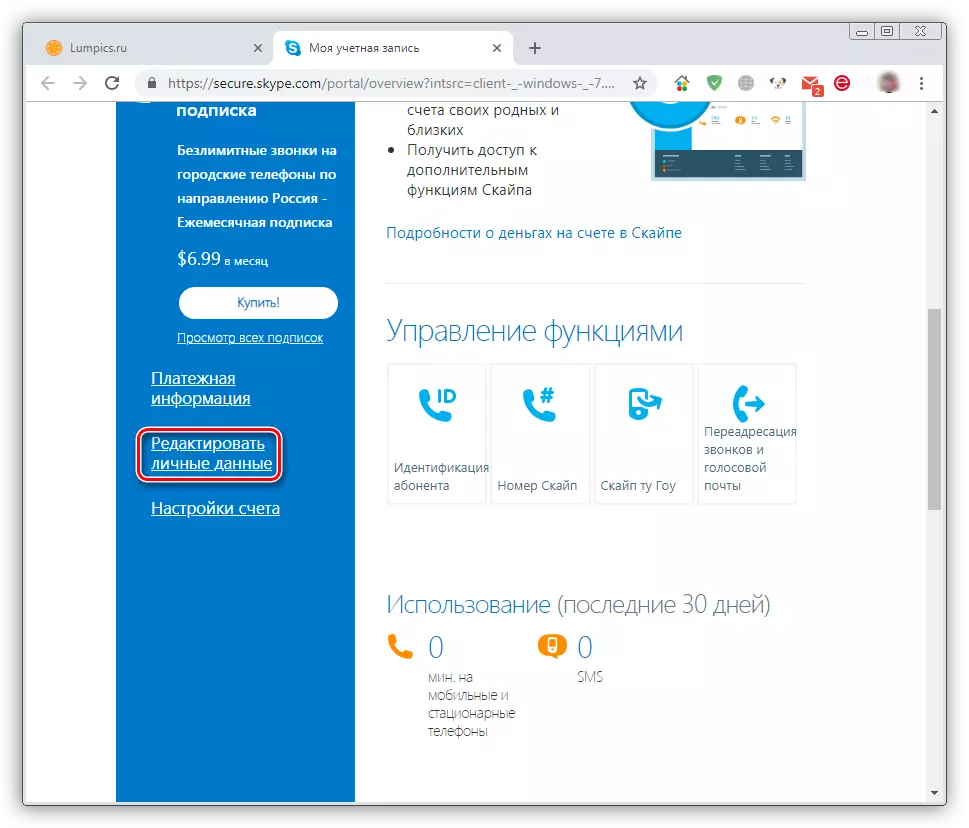
पुढील क्रिया आवृत्ती 8 साठी या प्रक्रियेसह पूर्ण क्रिया (चरण क्र. 3-17 वर पहा).
पर्याय 3: वापरकर्ता नाव बदल
प्रोग्राम आम्हाला इतर वापरकर्त्यांच्या संपर्क सूचीमध्ये दर्शविलेले नाव बदलण्याची परवानगी देतो.
- वर डावीकडील वापरकर्ता नावावर क्लिक करा.
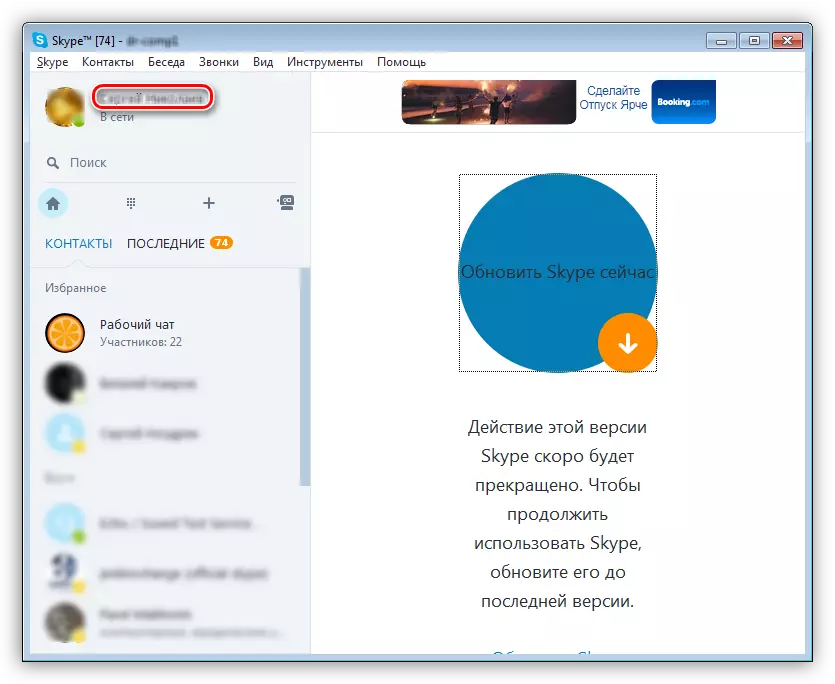
- पुन्हा नाव दाबा आणि नवीन डेटा प्रविष्ट करा. चेक मार्कसह एक गोल बटण मध्ये बदल लागू करा.
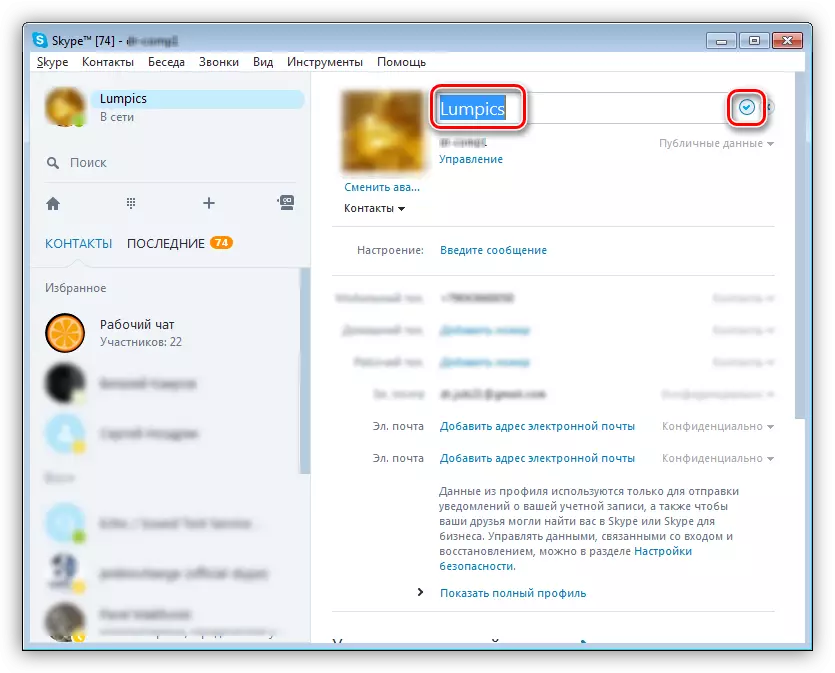
स्काईपची मोबाइल आवृत्ती.
स्काईप अनुप्रयोग, जे iOS आणि Android सह मोबाइल डिव्हाइसेसवर स्थापित केले जाऊ शकते, आपल्या वापरकर्त्यांना पीसीसाठी अद्ययावत अॅनालॉग म्हणून समान संधी प्रदान करते. त्यामध्ये, आपण मुख्य ईमेल पत्ता देखील बदलू शकता, जो अधिकृततेसाठी तसेच वापरकर्तानाव थेट प्रोफाइलमध्ये प्रदर्शित आणि नवीन संपर्क शोधण्यासाठी वापरला जाईल.पर्याय 1: ईमेल पत्ता बदला
डीफॉल्टनुसार ईमेल बदलण्यासाठी आणि नंतर नंतर त्याचा वापर करा (अर्जाच्या अधिकृततेसाठी), म्हणून पीसी प्रोग्रामच्या नवीन आवृत्तीच्या बाबतीत, आपल्याला केवळ मोबाइल स्काईपमधील प्रोफाइल सेटिंग्ज उघडण्याची आवश्यकता आहे. इतर क्रिया ब्राउझरमध्ये केली जातात.
- "चॅट्स" विंडोमधून, प्रोफाइल माहितीच्या विभागात जा, शीर्ष पॅनेलवर आपल्या अवतारमध्ये टॅप करणे.
- अप्पर उजव्या कोपर्यात गियरवर क्लिक करून किंवा अनुप्रयोगाच्या ओपन सेक्शनमधील "इतर" ब्लॉकमध्ये त्याच नावाचे आयटम निवडून प्रोफाइलचे "सेटिंग्ज" उघडा.
- "खाते" उपखंड निवडा,
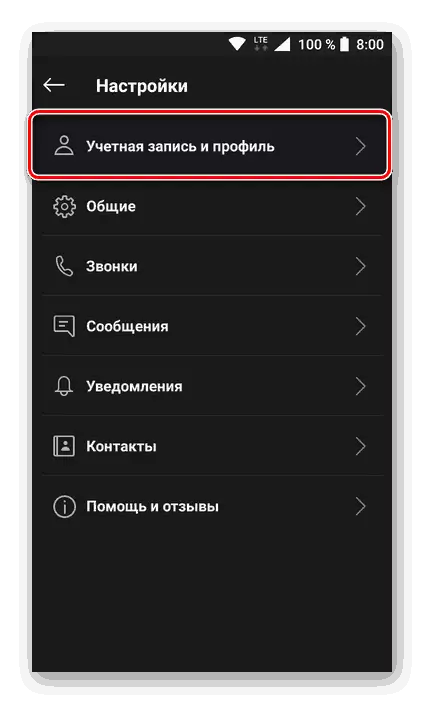
आणि नंतर नियंत्रण युनिटमध्ये स्थित "आपले प्रोफाइल" आयटमवर टॅप करा.
- बिल्ट-इन वेब ब्राउझर अनुप्रयोगामध्ये, वैयक्तिक माहिती पृष्ठ ज्यावर मुख्य ईमेल पत्ता बदलू शकता ज्यावर आपण मुख्य ईमेल पत्ता बदलू शकता.
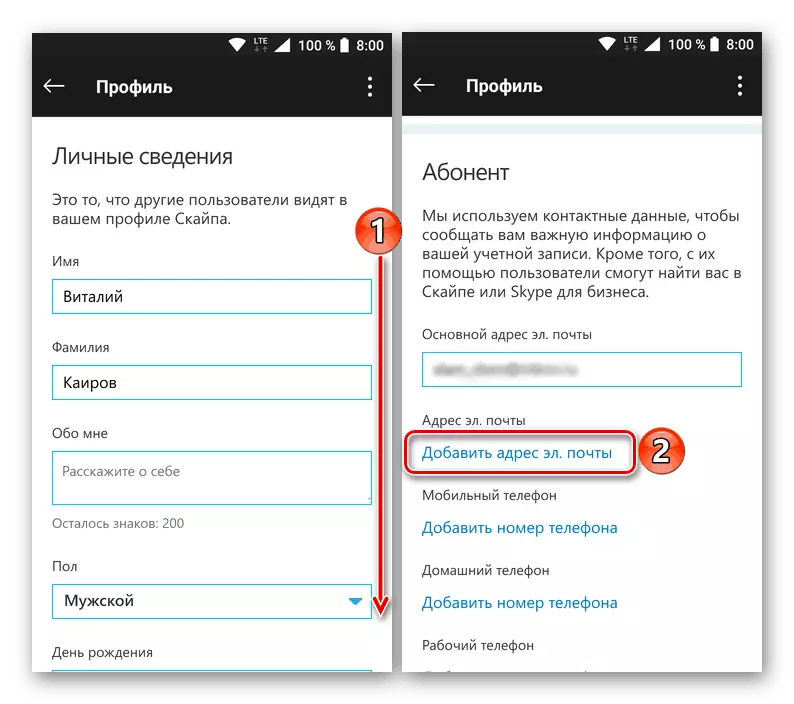
त्यानंतरच्या मॅनिपुलेशन्सच्या अंमलबजावणीची सोय करण्यासाठी आम्ही ते पूर्ण-उडीलेल्या ब्राउझरमध्ये उघडण्याची शिफारस करतो: वरच्या उजव्या कोपर्यात स्थित तीन उभ्या बिंद्यांवर क्लिक करा आणि "ब्राउझरमध्ये उघडा" निवडा.
- सर्व पुढील कारवाई समान पद्धतीने परिच्छेद संख्या 3-16 मध्ये केली जातात "पर्याय 1: मुख्य मेल बदलणे" हा लेख. फक्त आमच्या सूचनांचे अनुसरण करा.
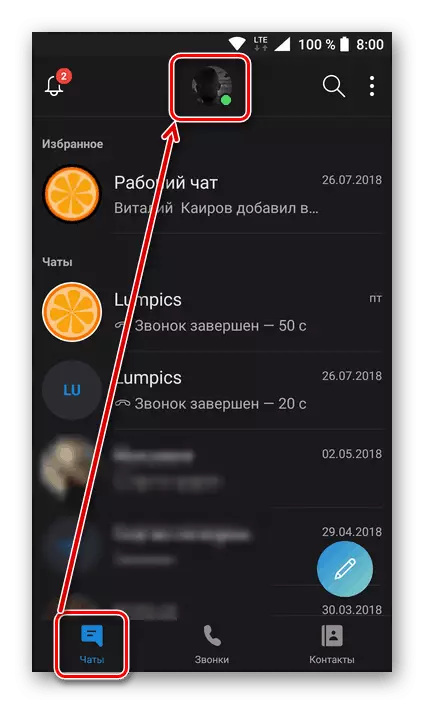


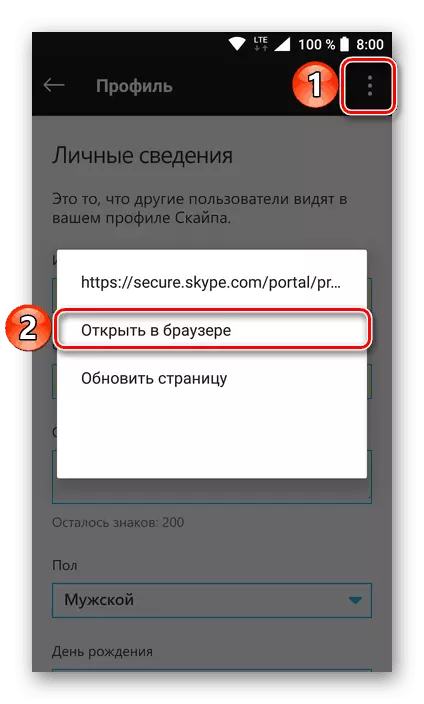
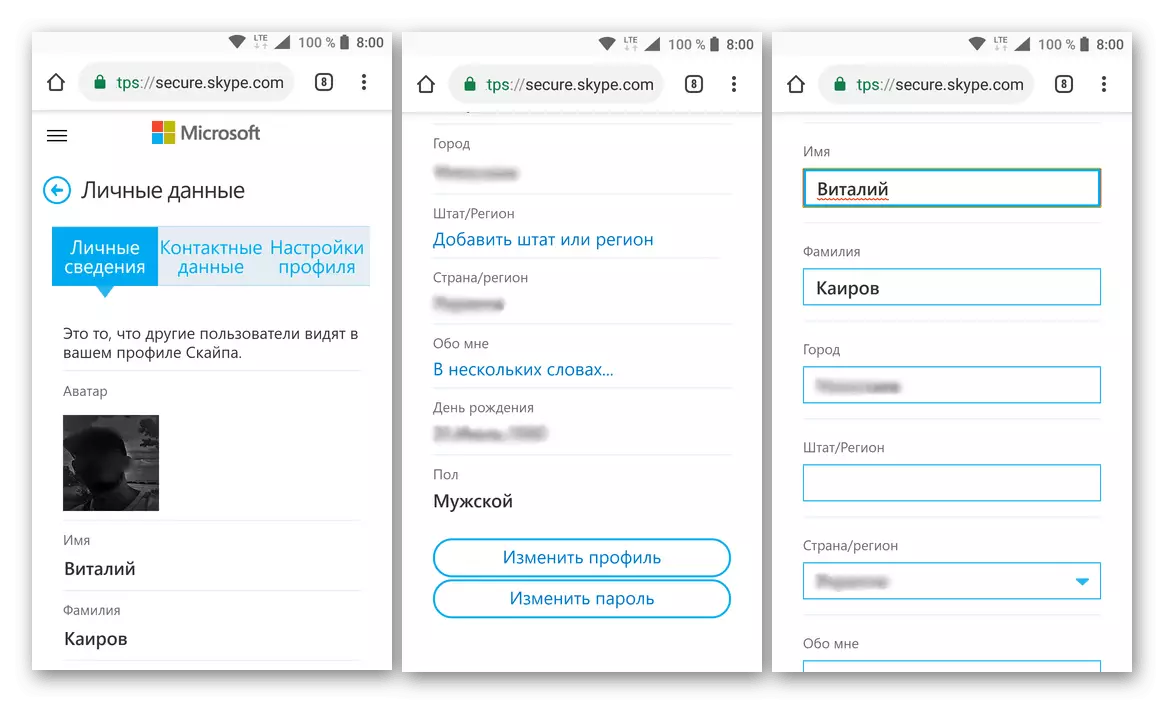
स्काईप मोबाईल ऍप्लिकेशनमध्ये मुख्य ईमेल पत्ता बदलून, आणि नंतर पुन्हा लॉग इन करा, लॉगिनऐवजी नवीन बॉक्स दर्शवितो.
पर्याय 2: वापरकर्तानाव बदलणे
जसे की आम्ही डेस्कटॉप स्काईपचे उदाहरण निश्चित करू शकतो, तर वापरकर्तानाव मेल किंवा खात्यापेक्षा अधिक सोपे आहे ते बदला. मोबाइल अनुप्रयोगात, हे खालीलप्रमाणे केले जाते:
- स्काईप उघडणे, प्रोफाइल माहिती विभागात जा. हे करण्यासाठी, आपल्याला शीर्ष पॅनेलवरील आपल्या प्रोफाइलच्या चिन्हावर टॅप करणे आवश्यक आहे.
- अवतार किंवा प्रतिमा चिन्हावर आपल्या नावावर क्लिक करा.
- नवीन नाव प्रविष्ट करा, नंतर जतन करण्यासाठी चेकमार्क टॅप करा.
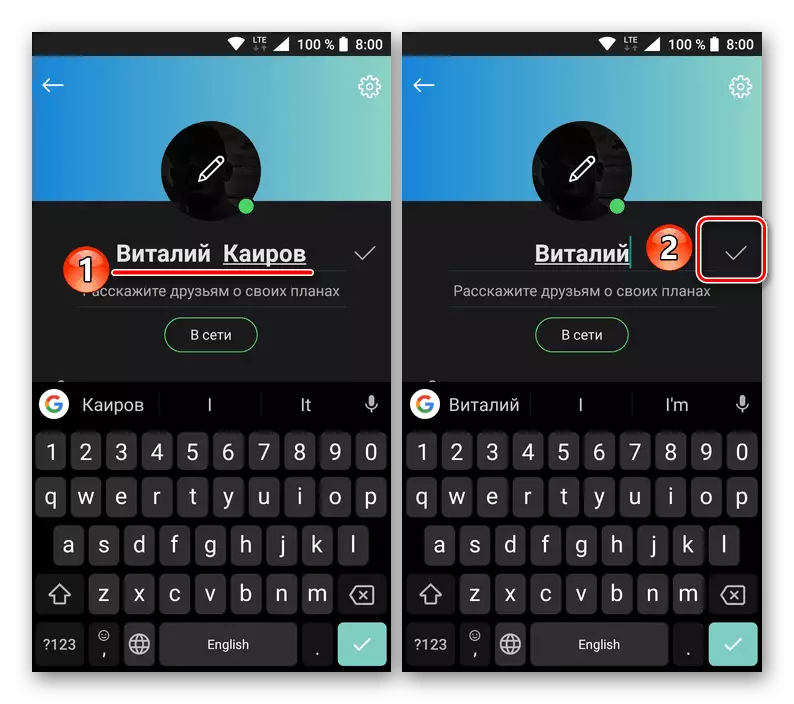
स्काईपमध्ये आपले वापरकर्तानाव यशस्वीरित्या बदलले जाईल.
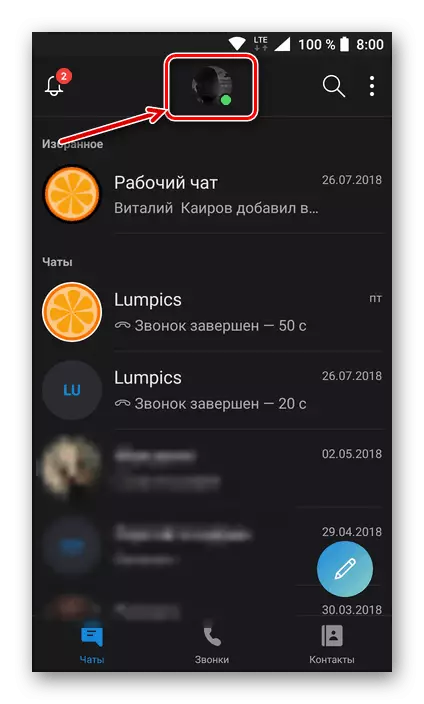
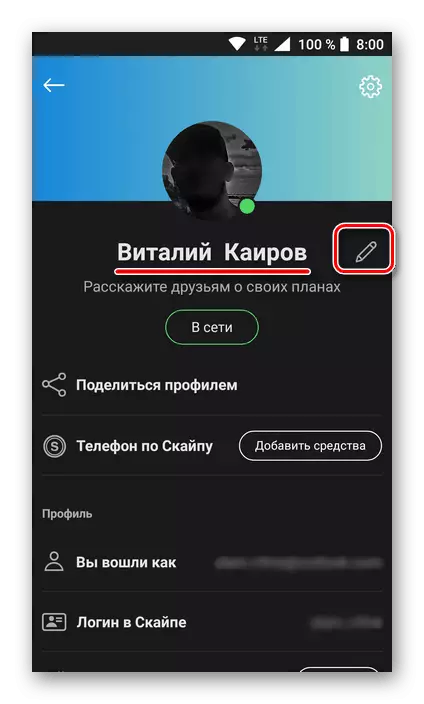
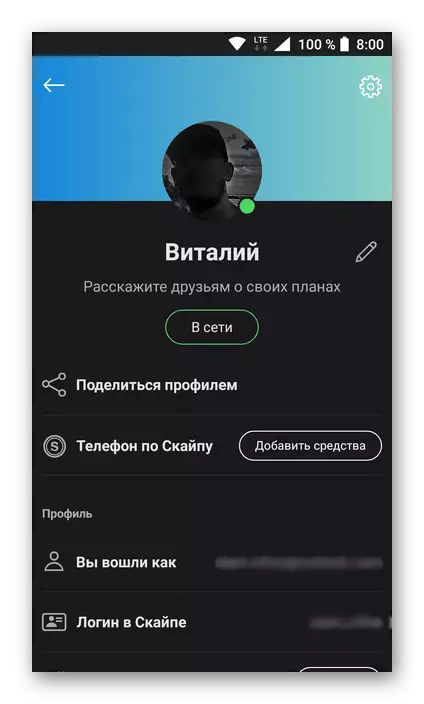
आपण पाहू शकता की, मोबाइल अनुप्रयोग स्काईपमध्ये, आपण मुख्य ईमेल पत्ता आणि वापरकर्तानाव बदलू शकता. हे त्याच्या "मोठ्या भावाला" म्हणून केले जाते - एक अद्ययावत पीसी प्रोग्राम, फरक केवळ इंटरफेसच्या स्थितीत आहे - क्रमशः अनुलंब आणि क्षैतिज.
निष्कर्ष
आता आपल्याला माहित आहे की आपण स्काईपमध्ये आपले वापरकर्तानाव आणि वापरकर्तानाव कसे बदलू शकता, प्रोग्रामच्या कोणत्या आवृत्तीवर आणि कोणत्या डिव्हाइसवर वापरत आहेत याची पर्वा न करता.
